freee会計とsquareを連携させる方法について解説していきます!
そもそもsquareって何と思われる方もいるかもしれないので、squareのサービス説明をした後に連携設定について解説していきます!
 電球くん
電球くんfreeeとsquareの連携めっちゃ便利!
特に定期的な請求書の発行・決済が自動化できるからもう手放せないサービスになってる!
freeeとsquareを連携することで、できること
freee会計とsquareを連携することで、freee会計に下記の2点の取引を自動で取込むことができます!
- Squareアプリで登録した売上
- クレジットカード決済代行手数料
squareとは
squareとはクレジットカード決済サービスで、端末でクレジットカードをその場で決済したり、請求書をメール等で送信しクレジットカード決済をすることができます!
操作はすごく簡単で、画面の通りに進めば請求書発行や端末でのクレカ決済ができます。
下の画面はホーム画面とメニュー画面です。
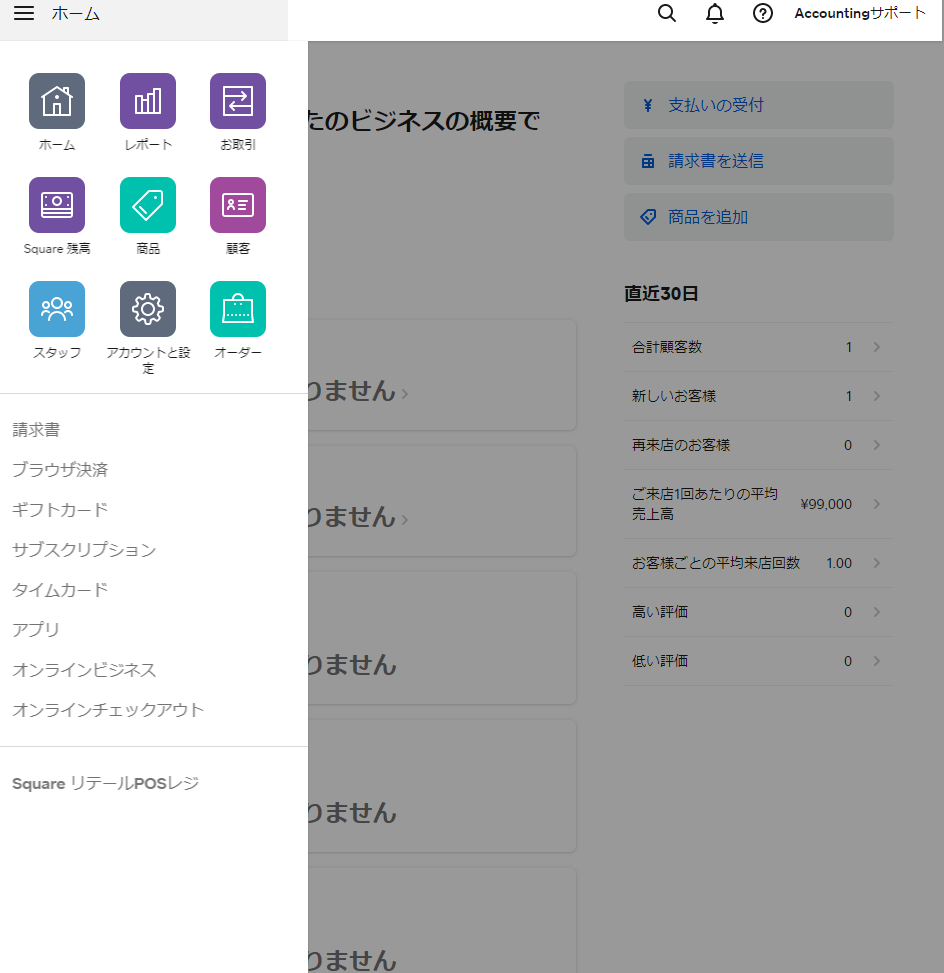
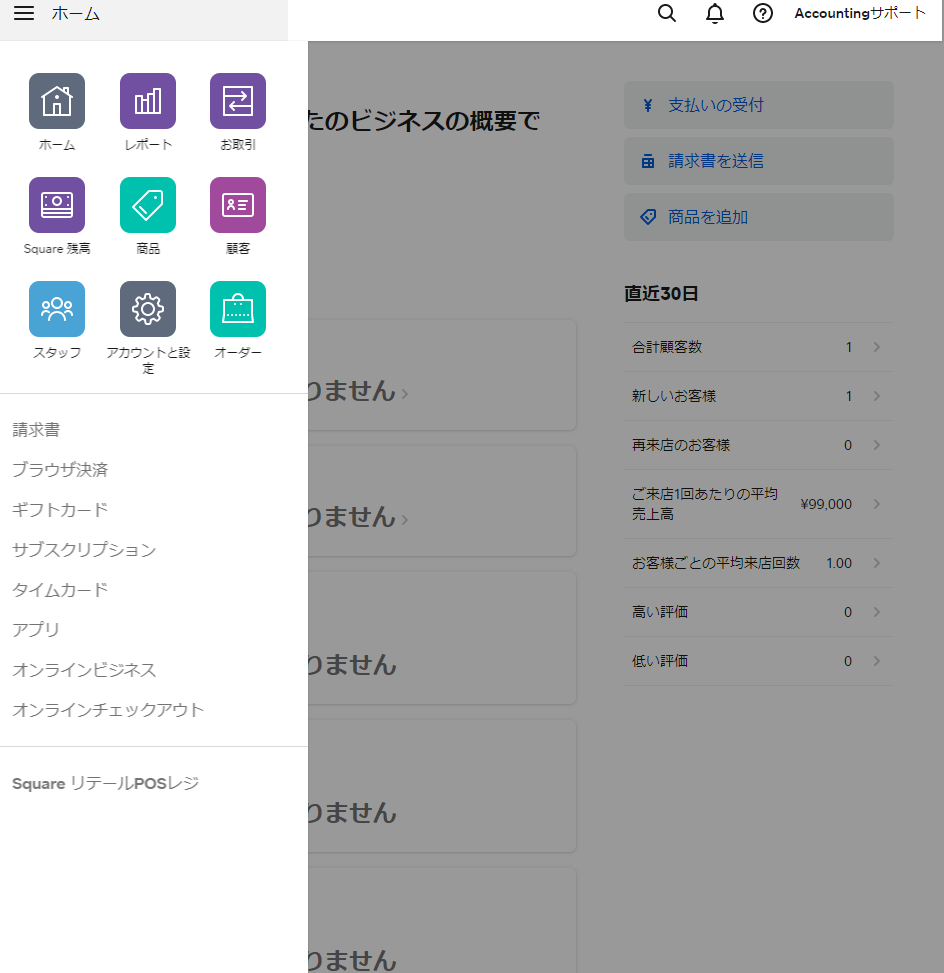
請求書の発行方法について
請求書を発行するためには商品の登録が必要になります!
商品の登録をし、請求書発行画面で登録した商品を選択し請求書を発行するという流れです。
「商品」の登録
「商品」をクリック
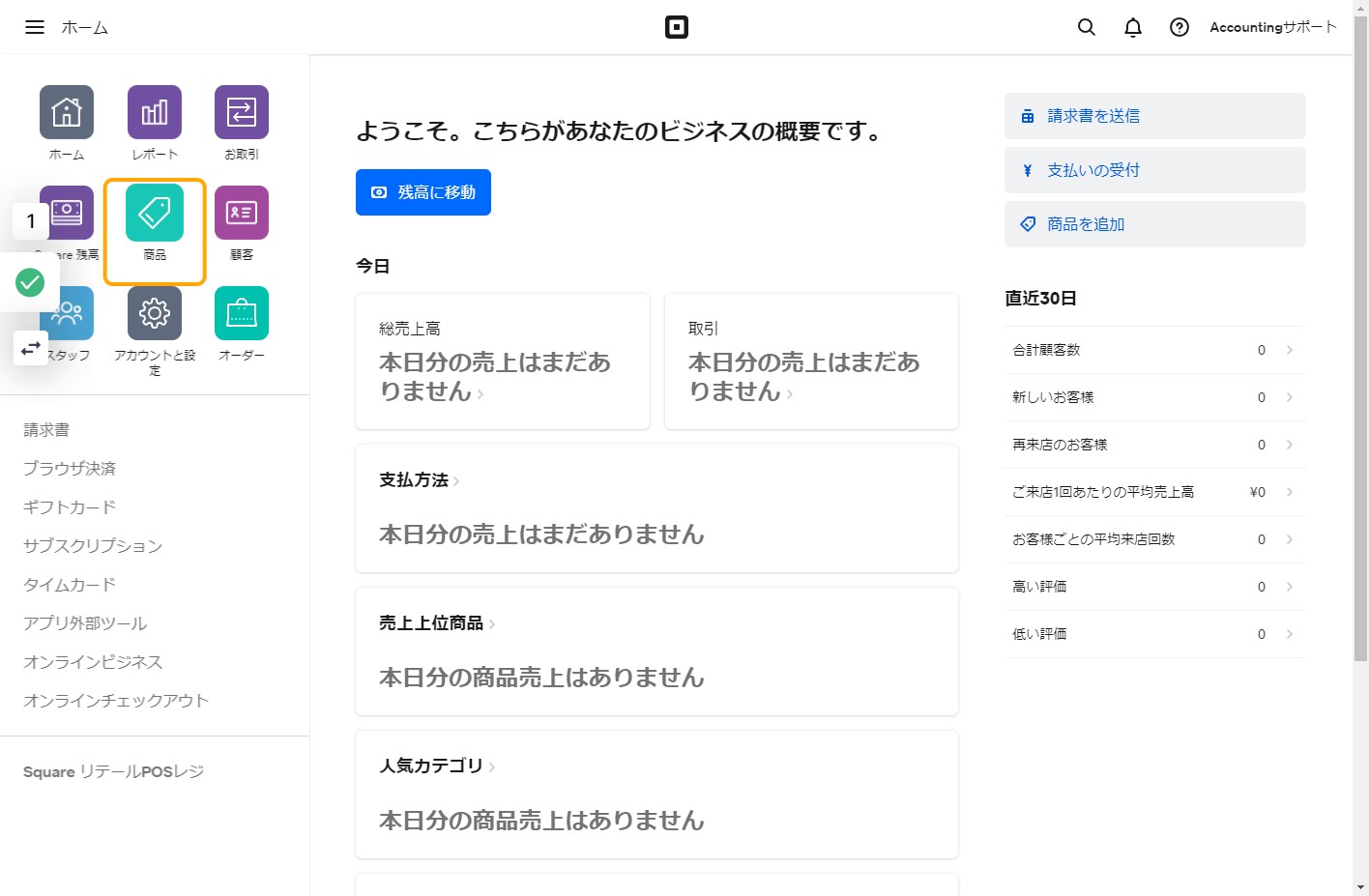
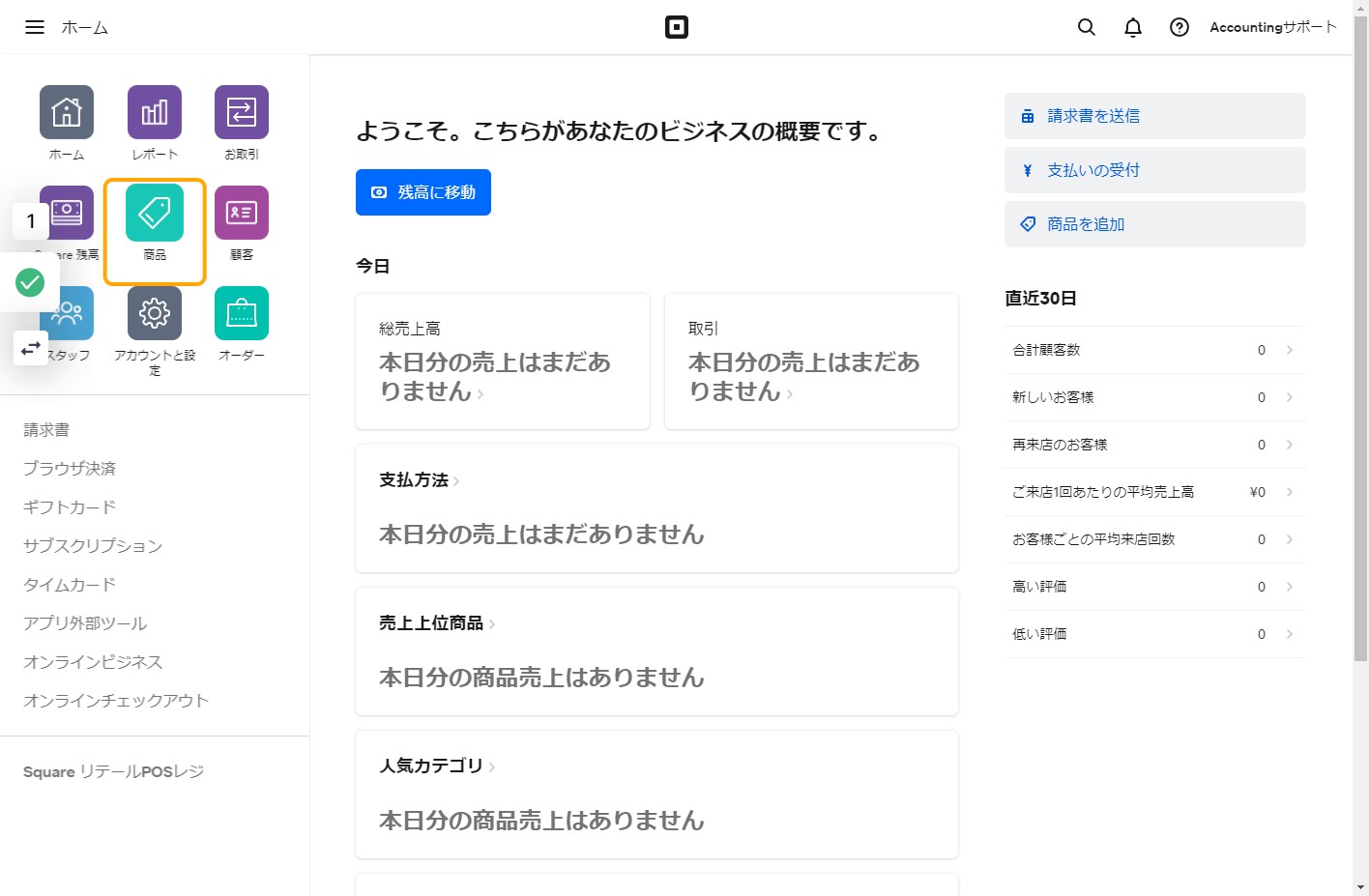
「商品を登録」をクリック
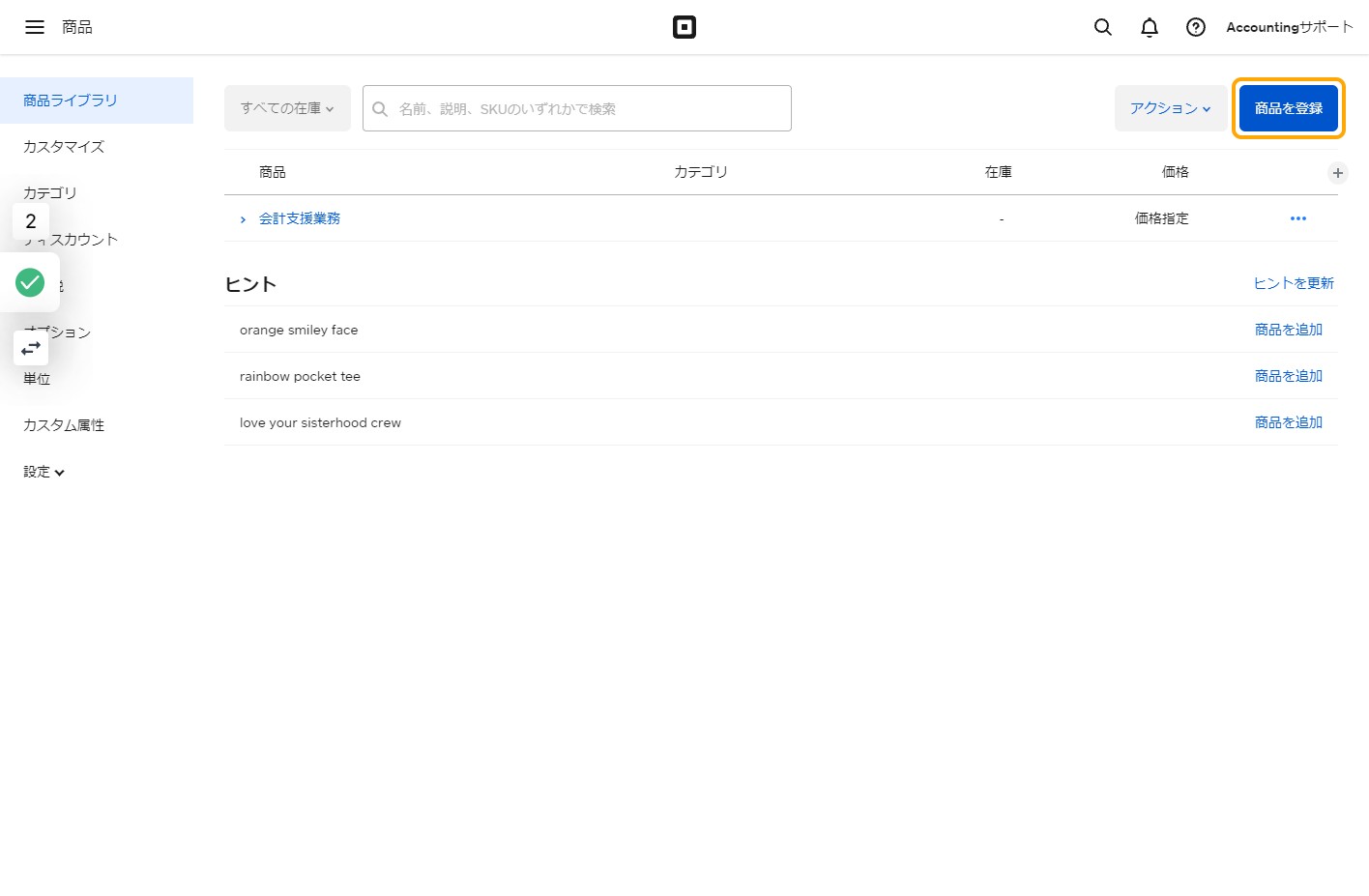
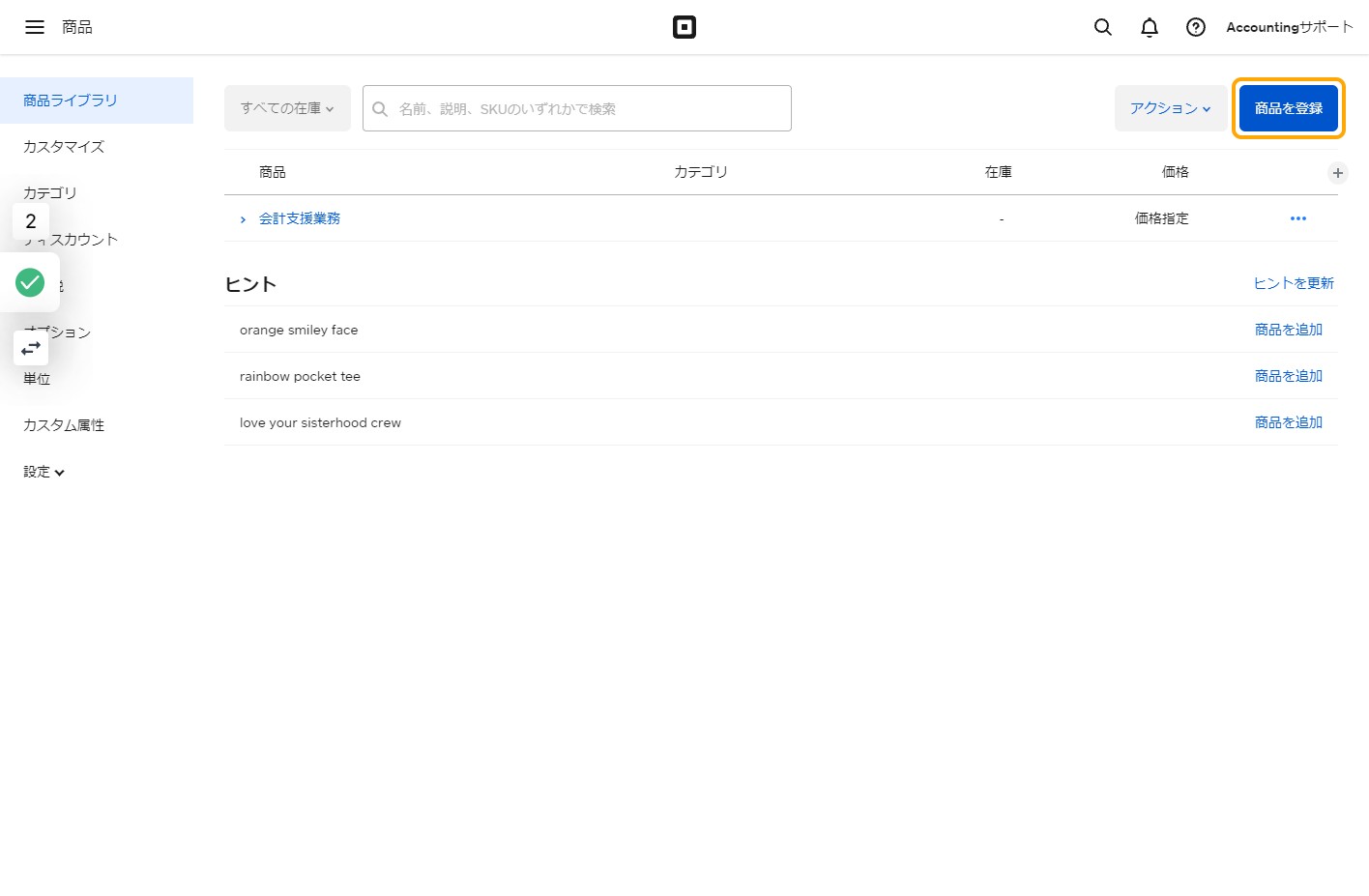
商品名等を登録
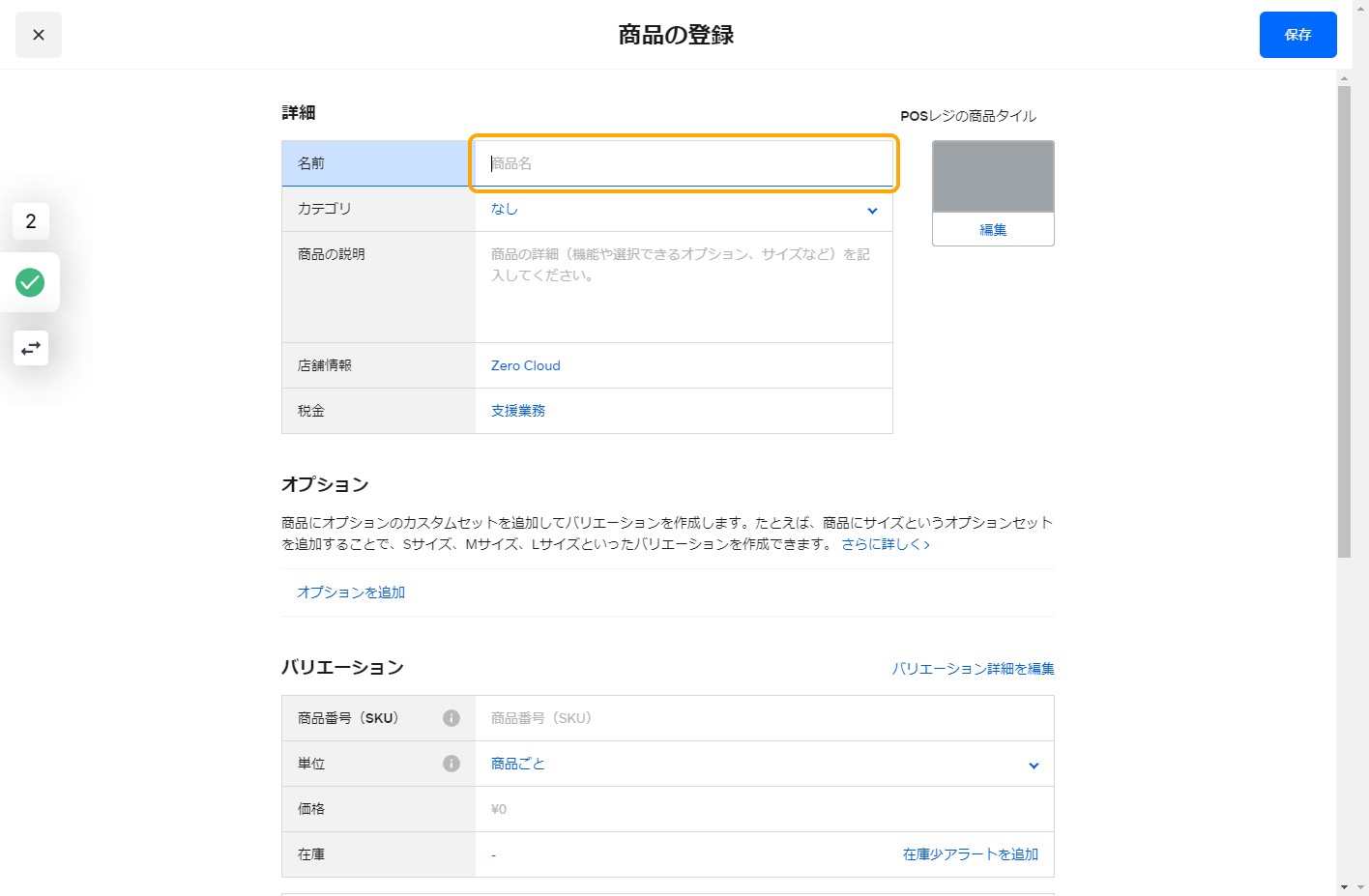
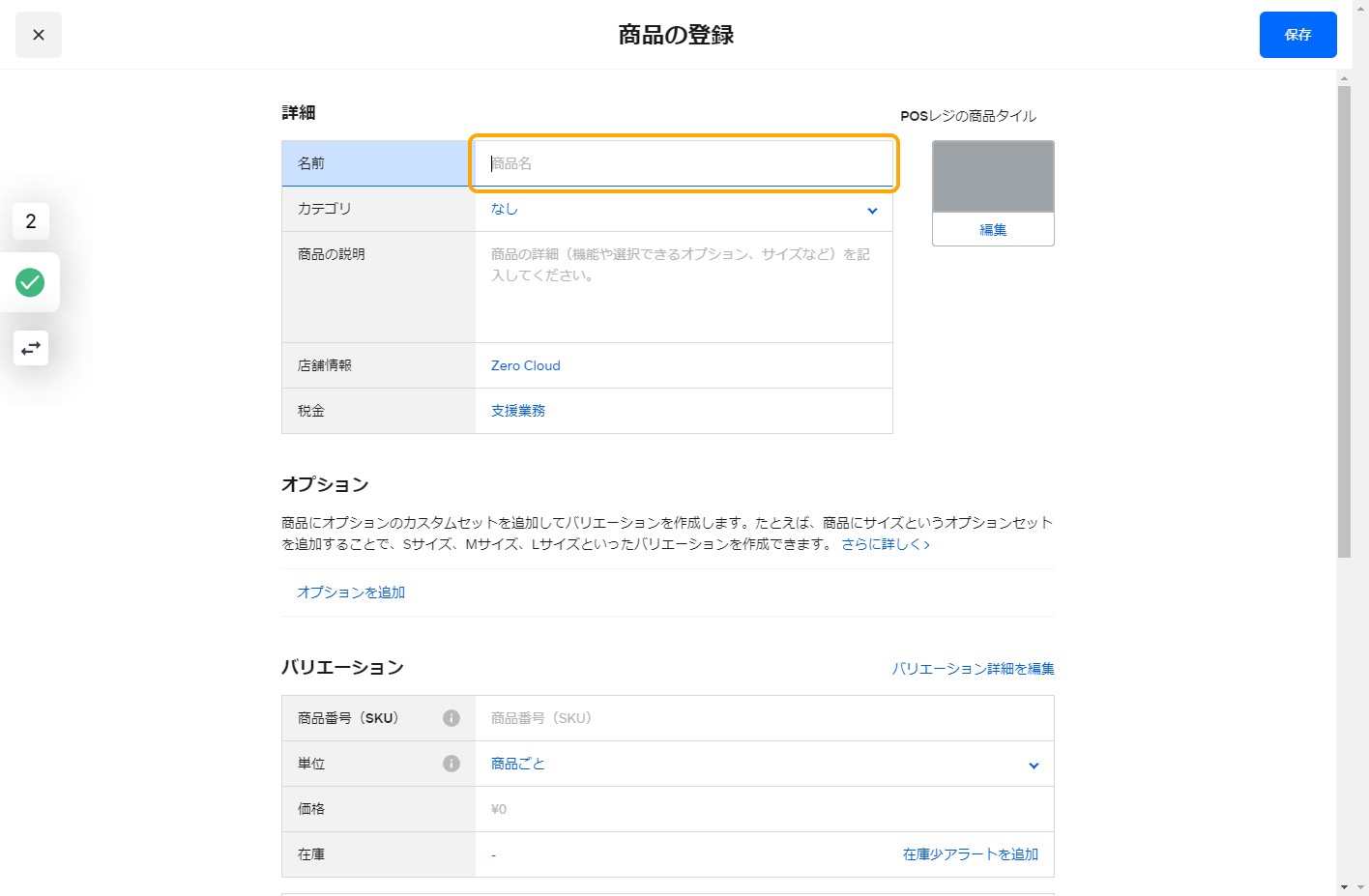
「請求書の発行」方法
「請求書」をクリック
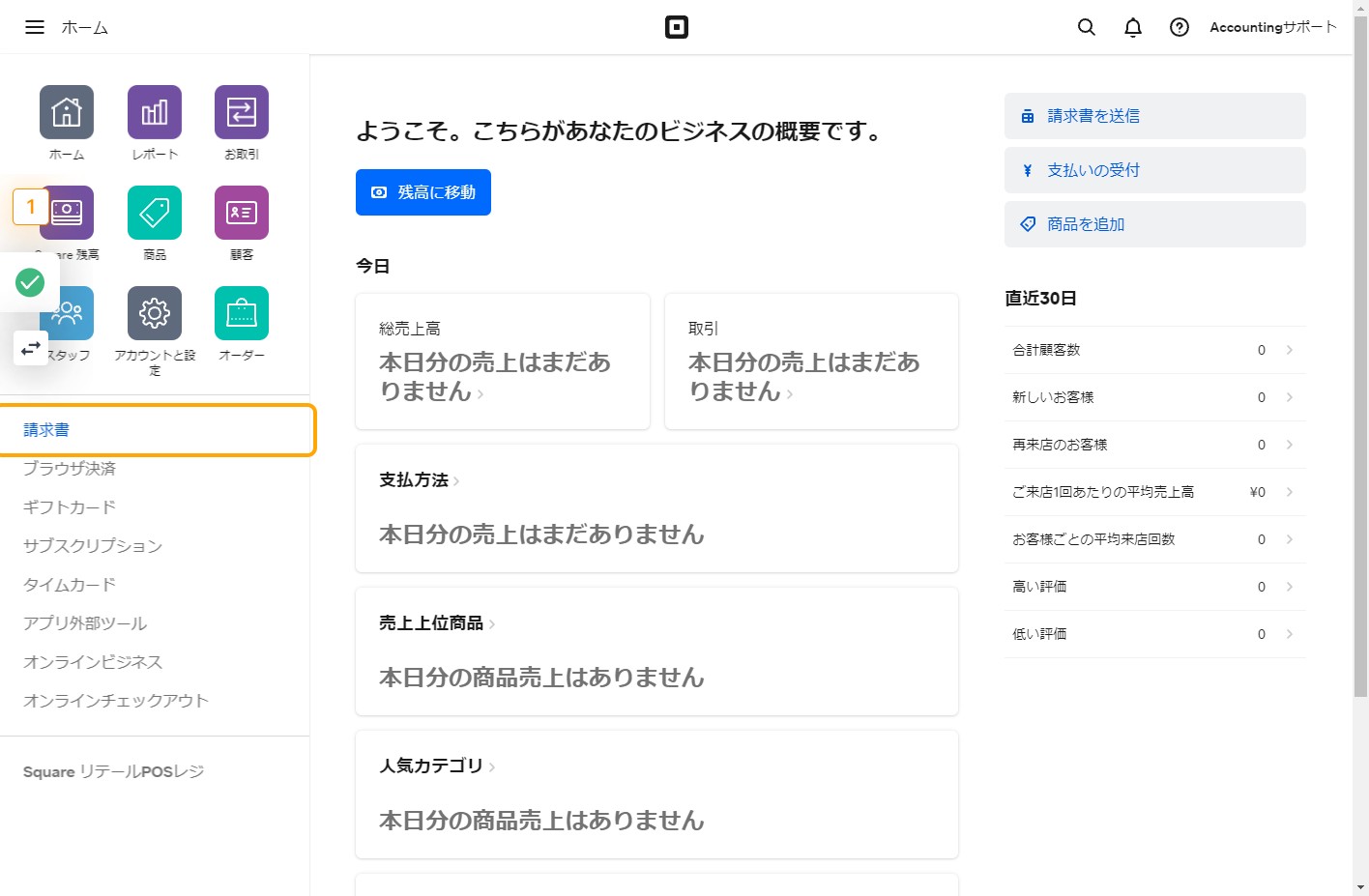
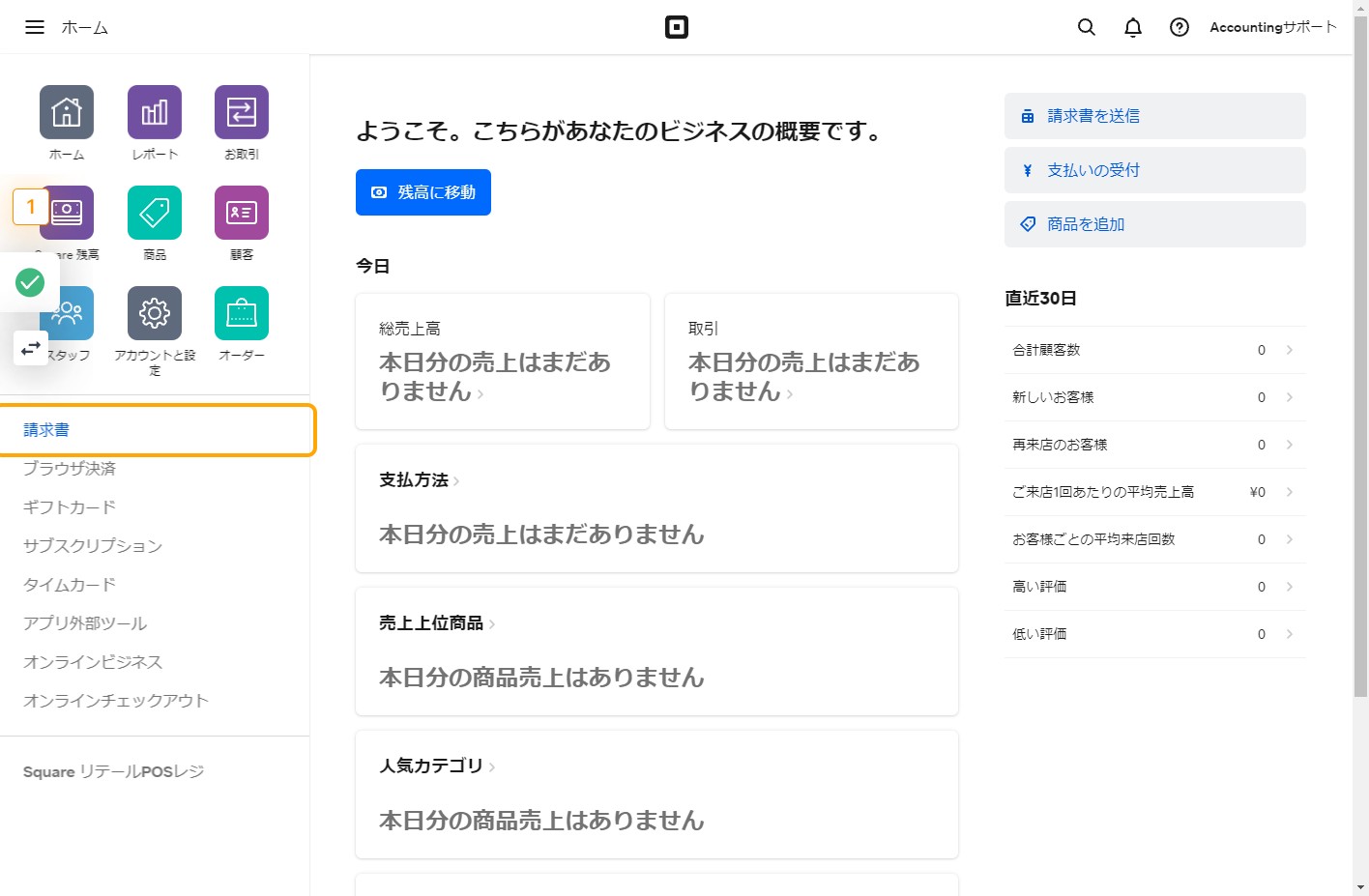
再度「請求書」をクリック
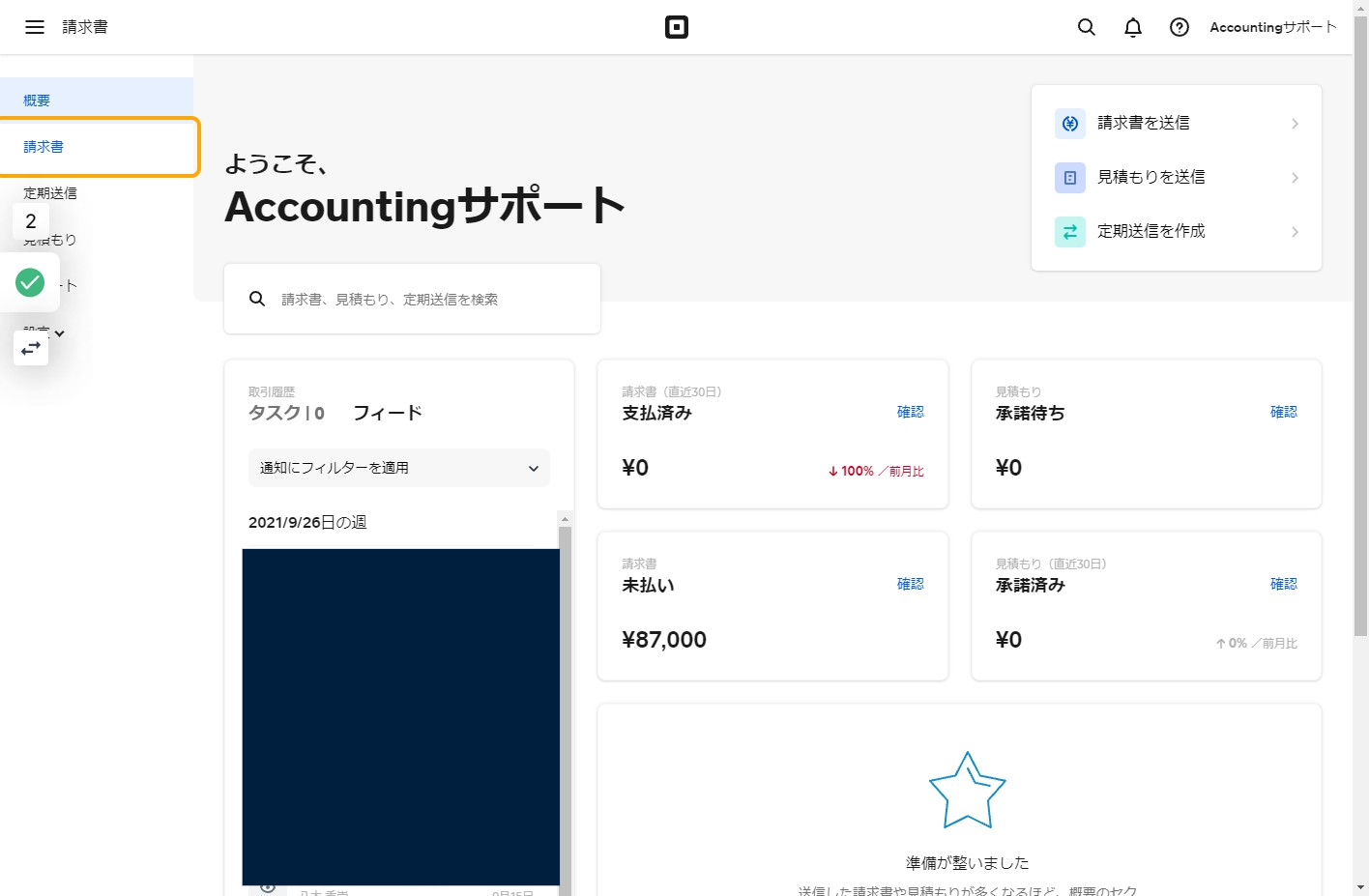
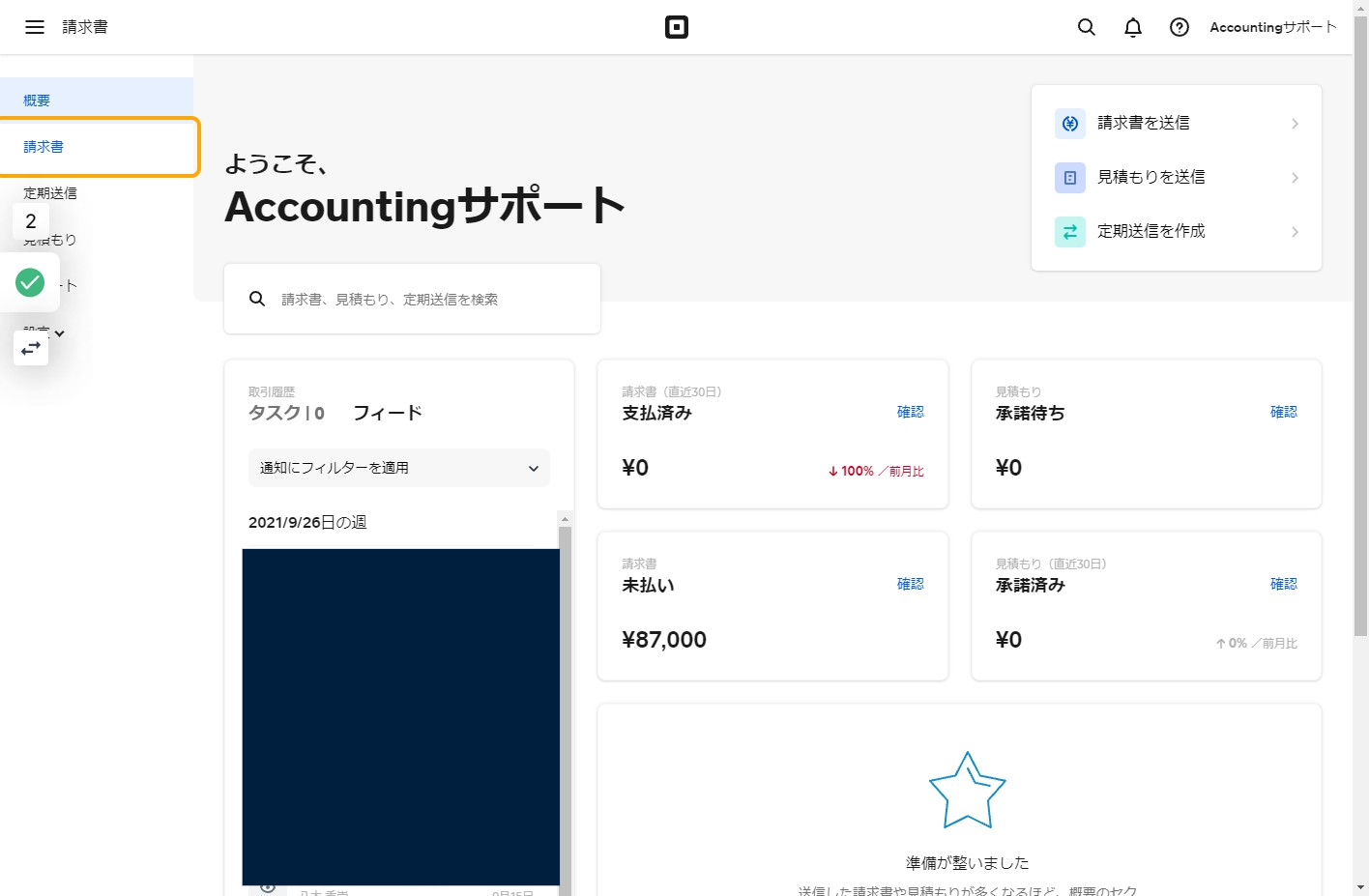
「請求書を作成」するをクリック
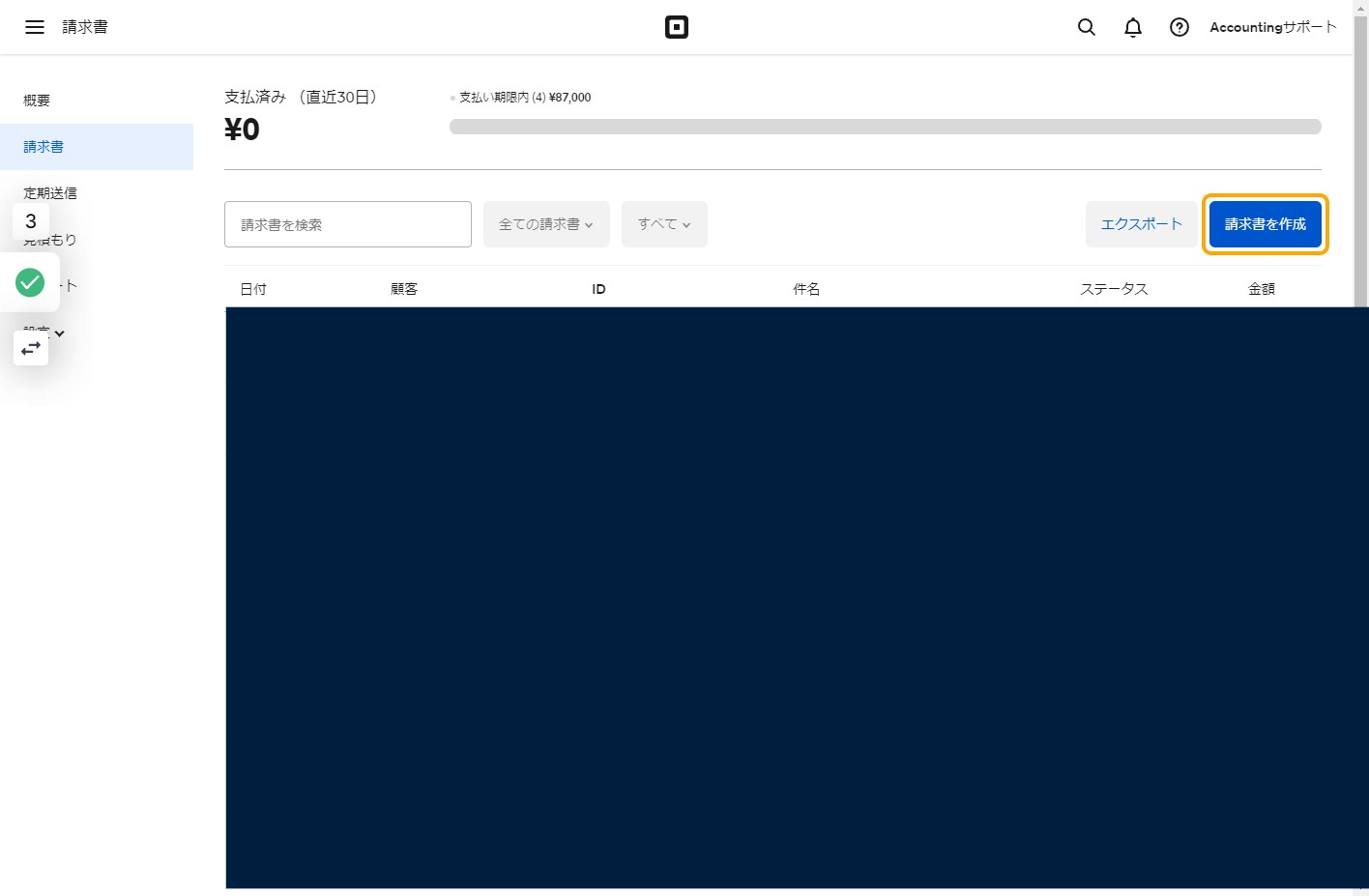
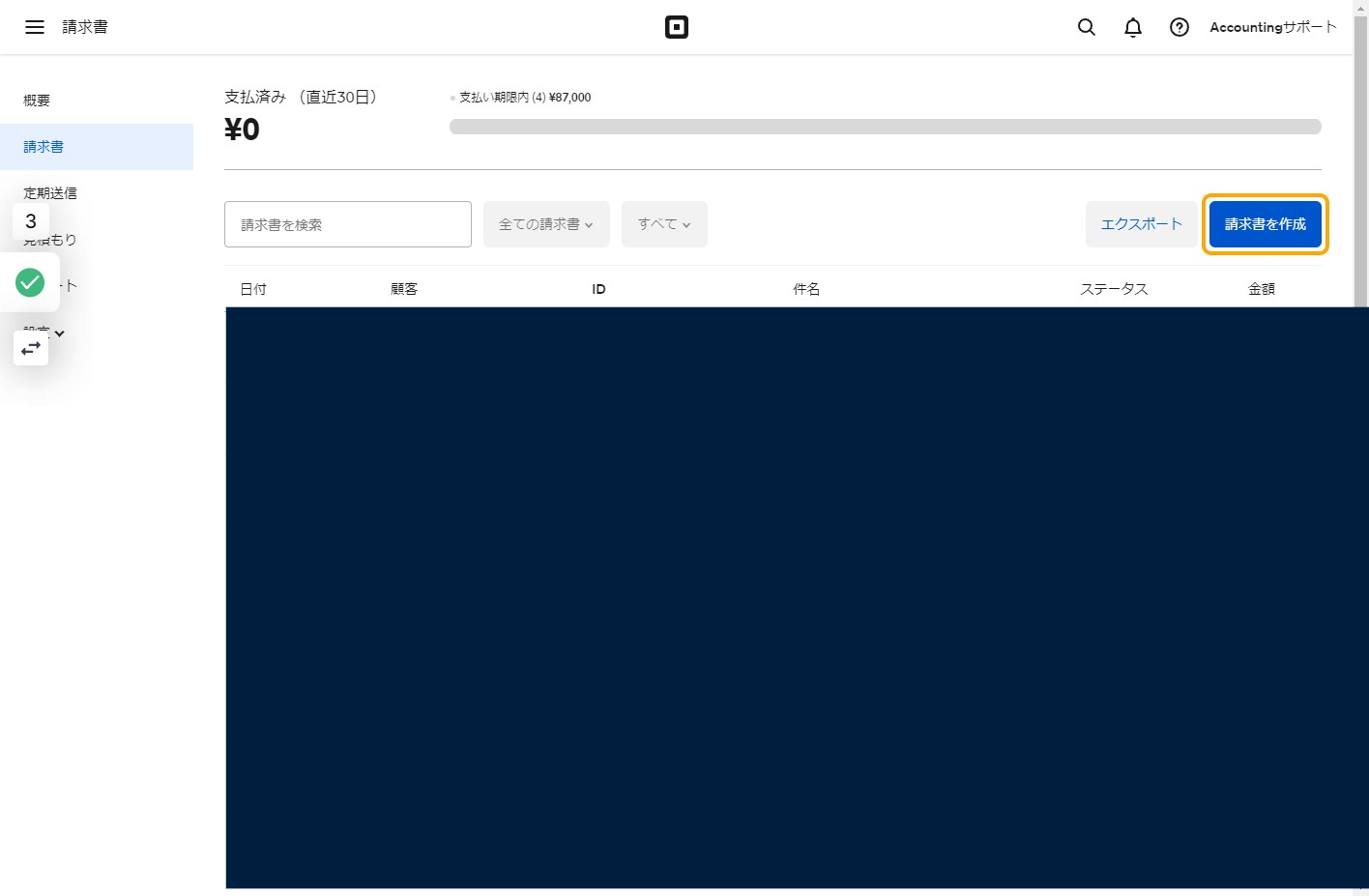
登録した「顧客」を選択
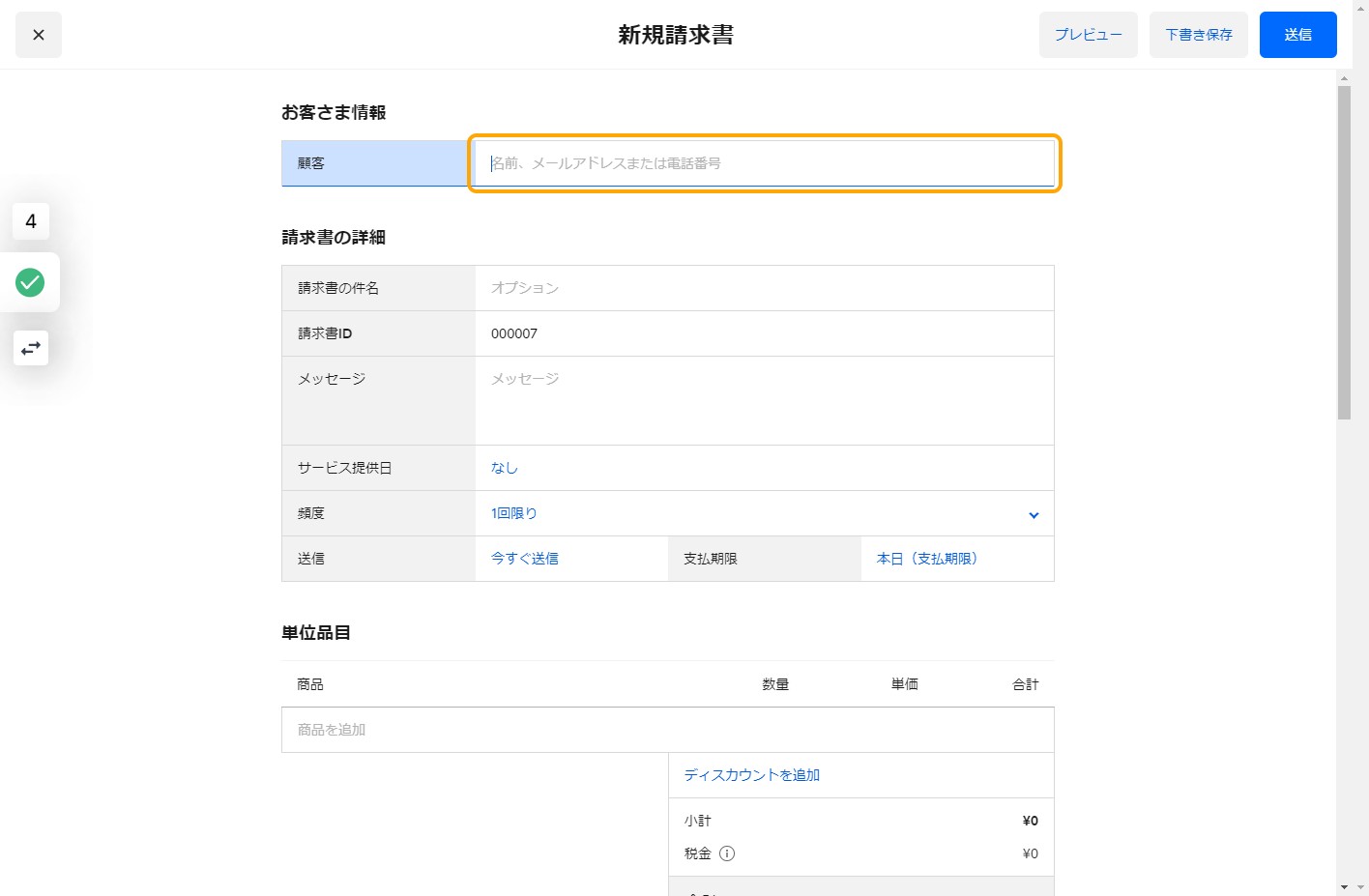
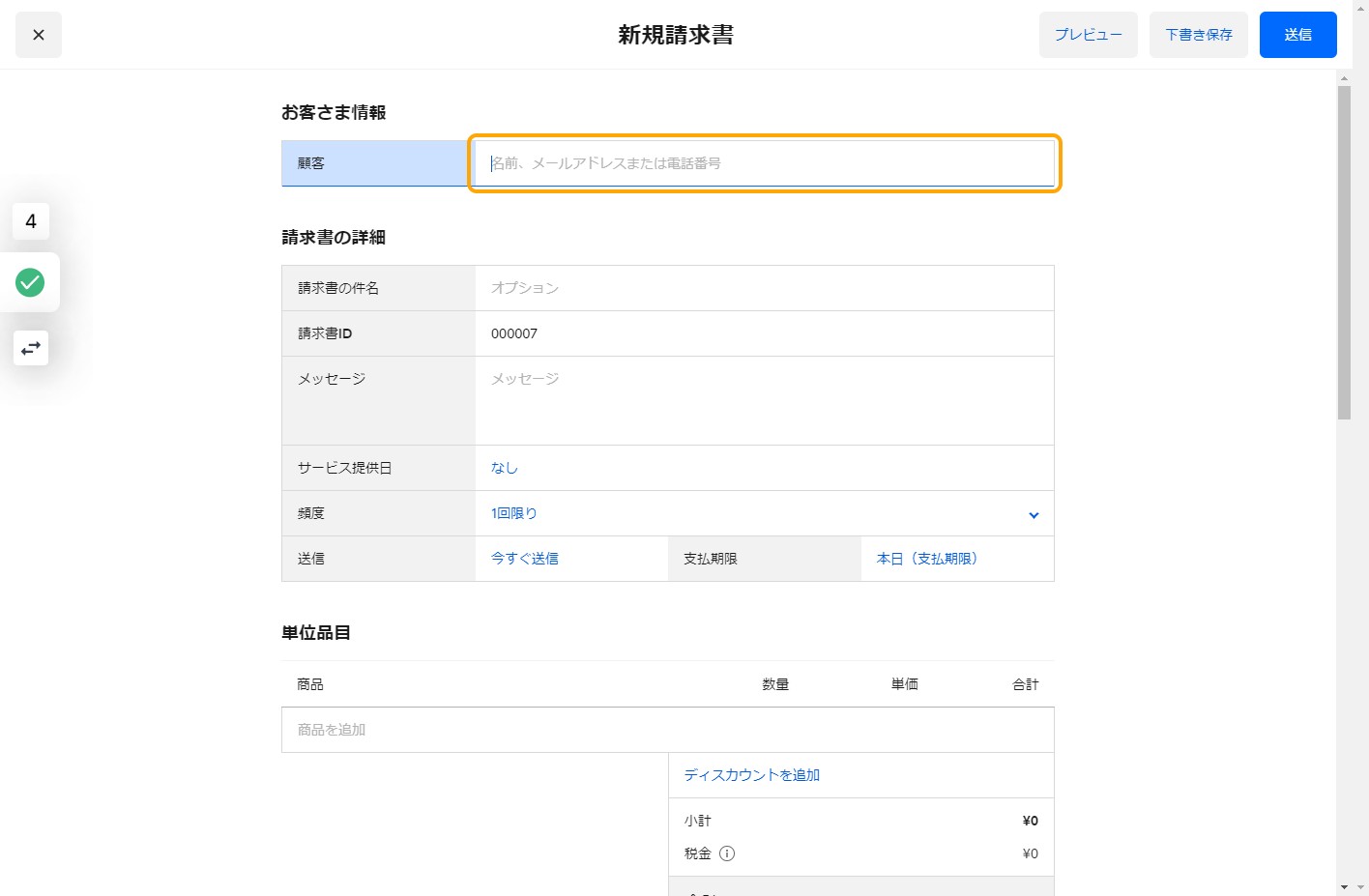
freeeとsquareの連携
freeeとsquareの連携方法について解説します!
「口座」をクリック
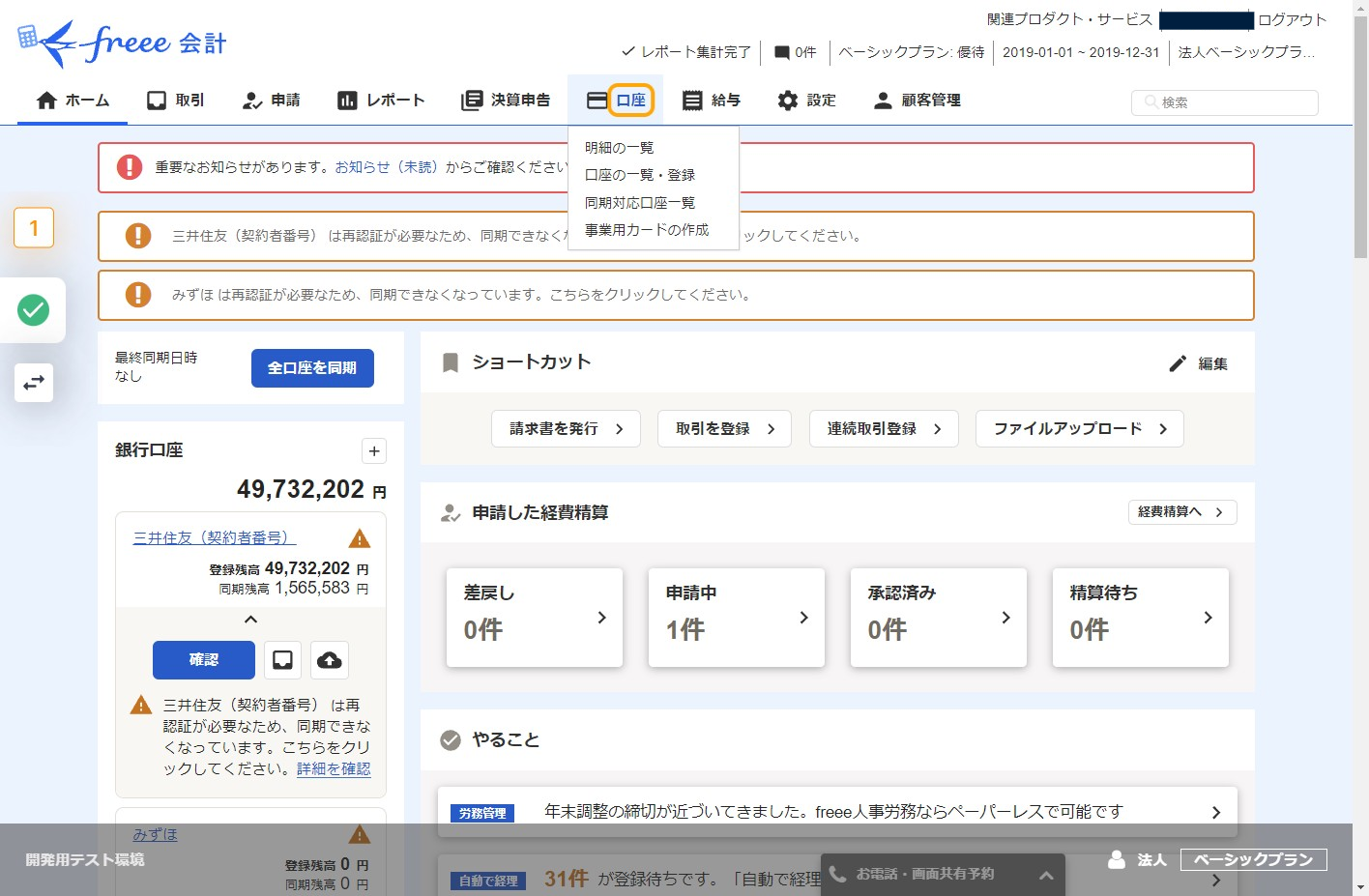
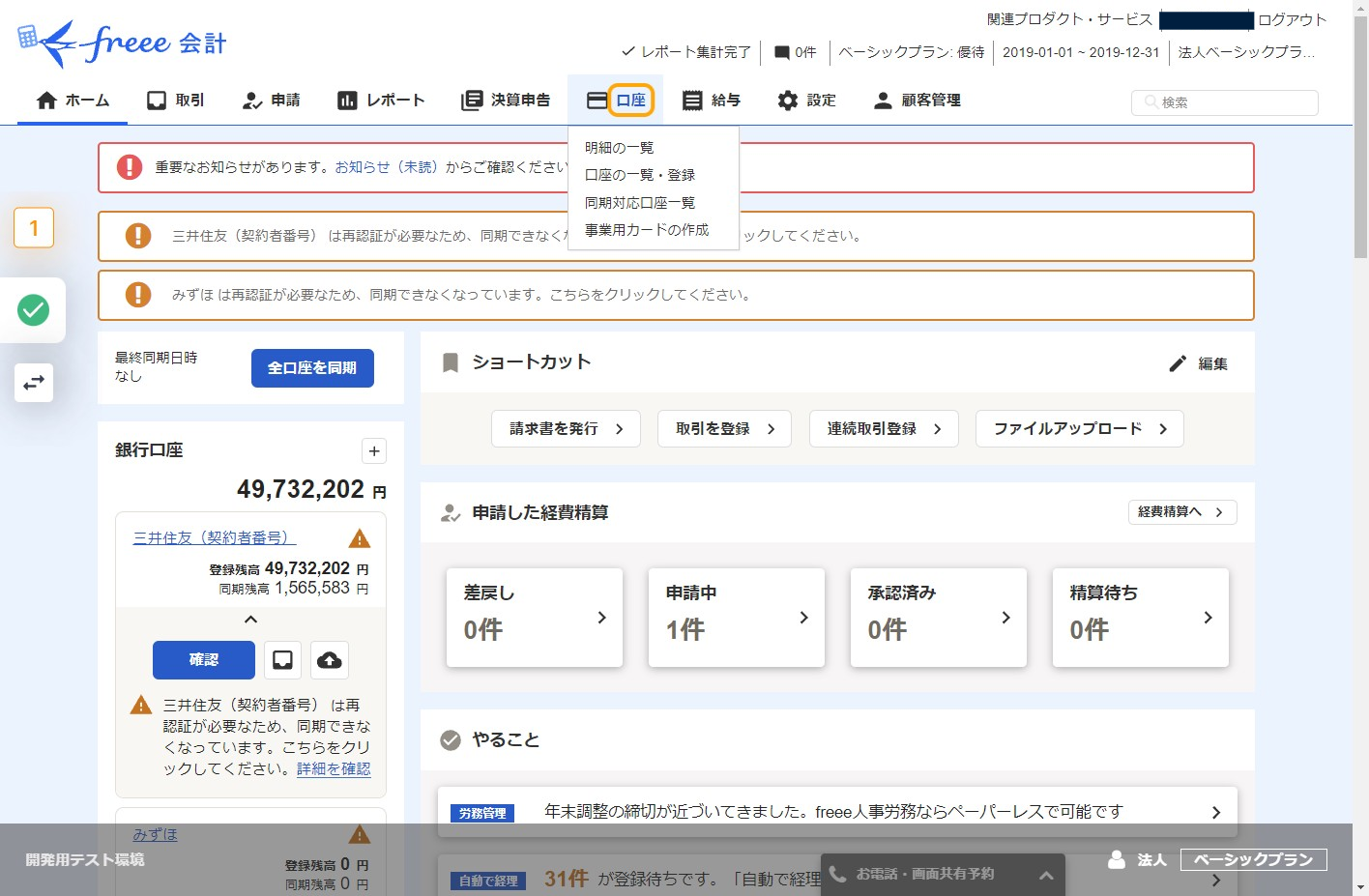
「決済サービス・電子マネー」をクリック
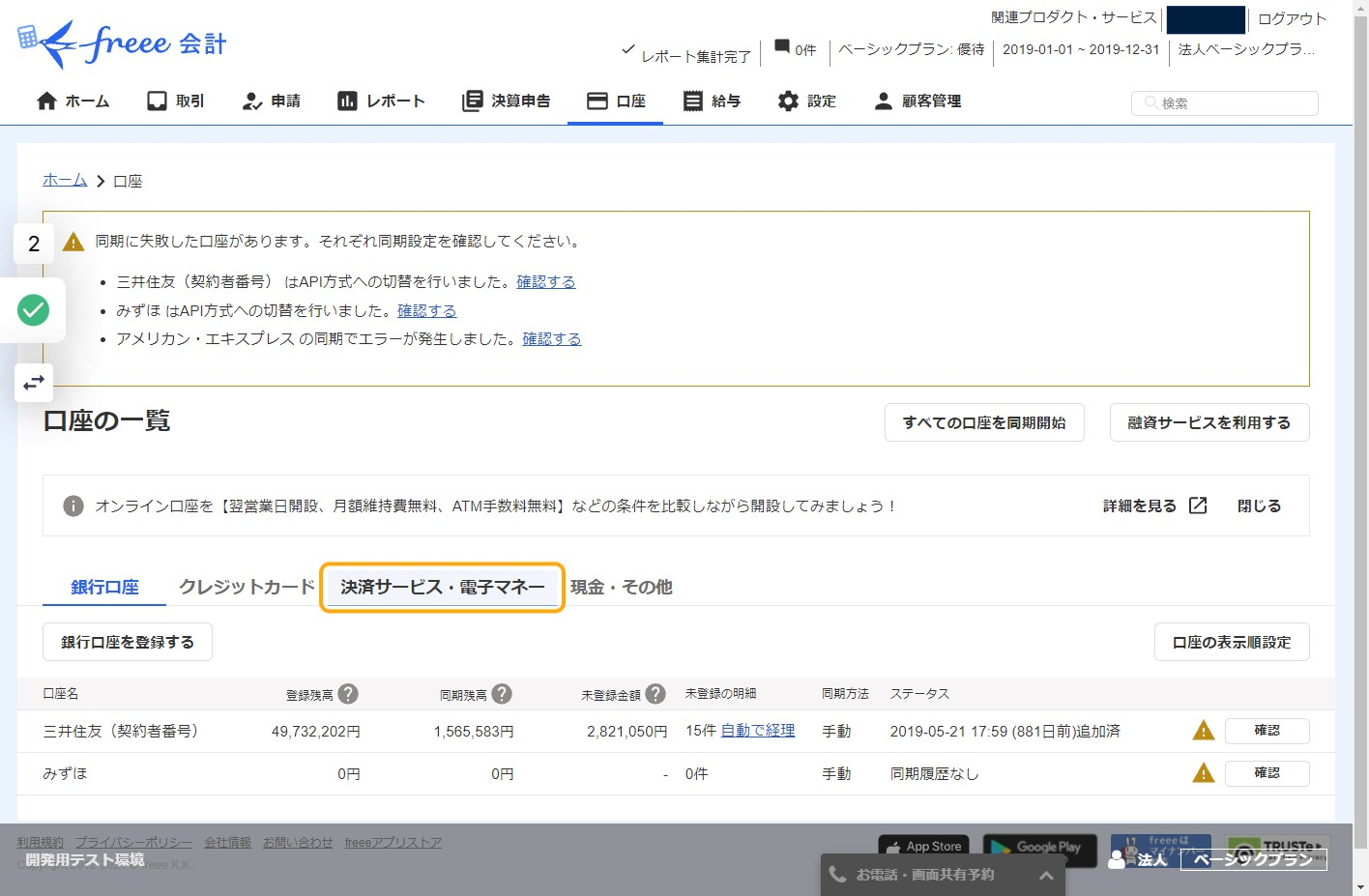
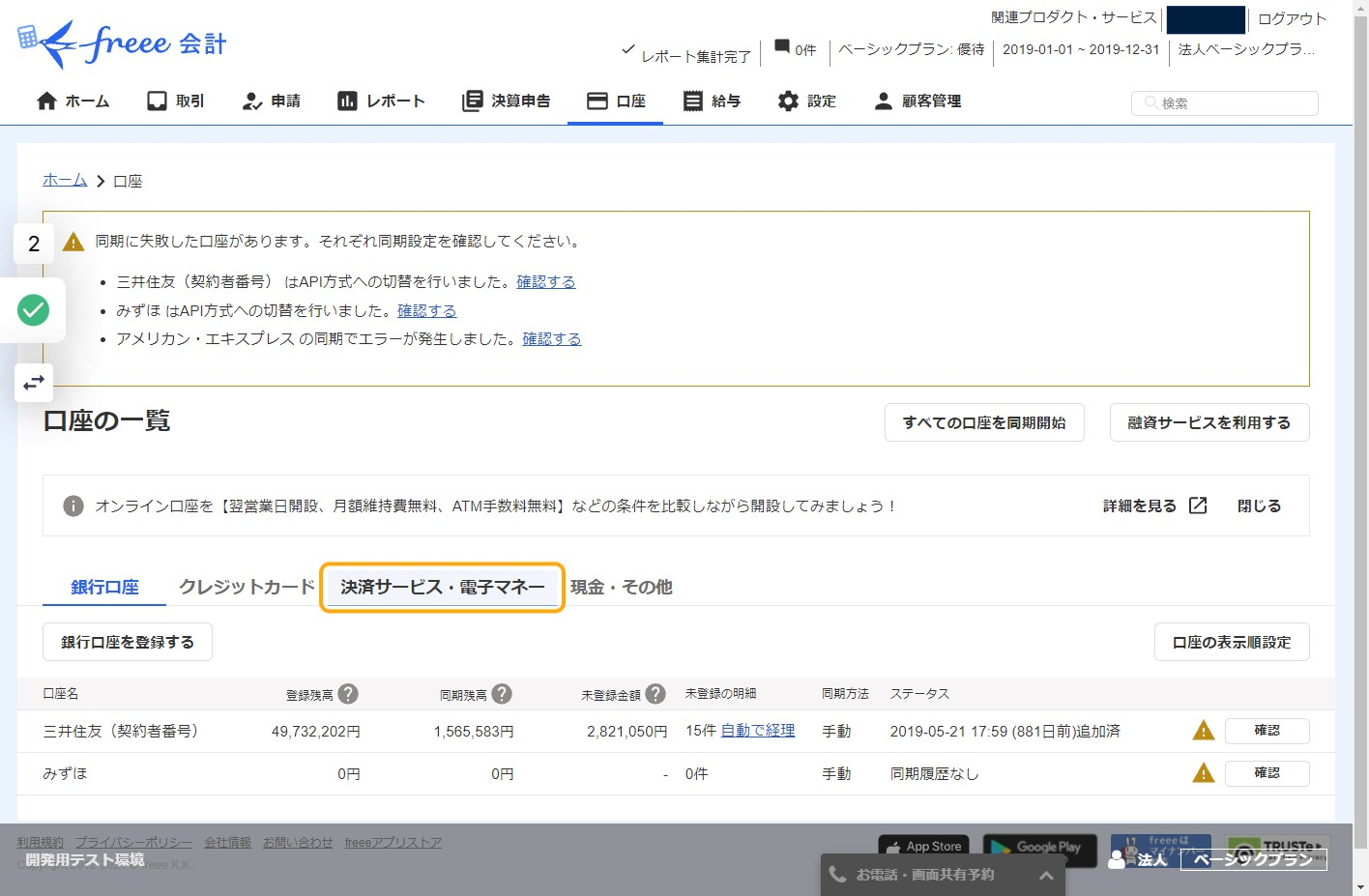
「決済サービス・電子マネーを登録する」をクリック
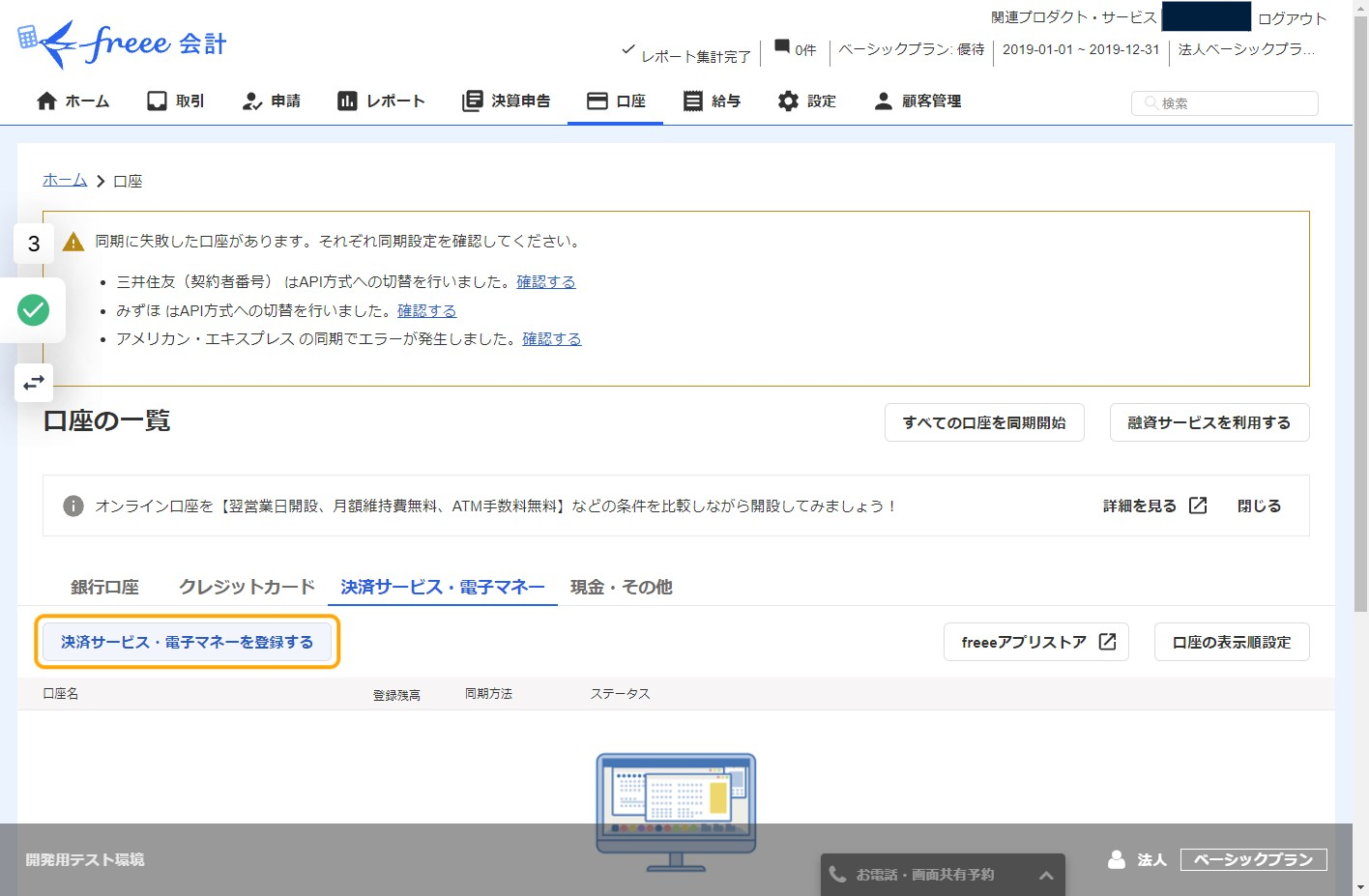
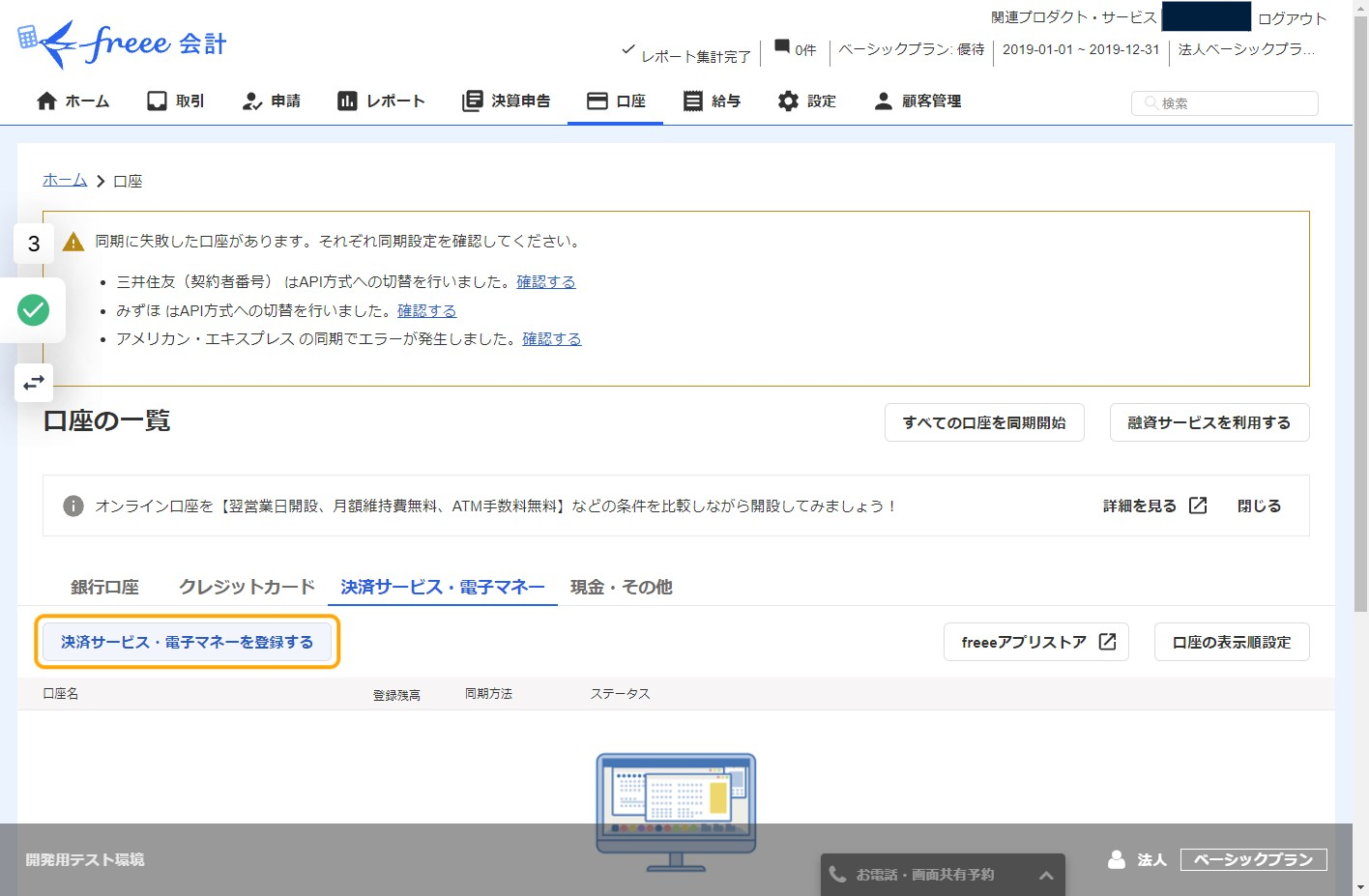
検索欄に「square」と入力
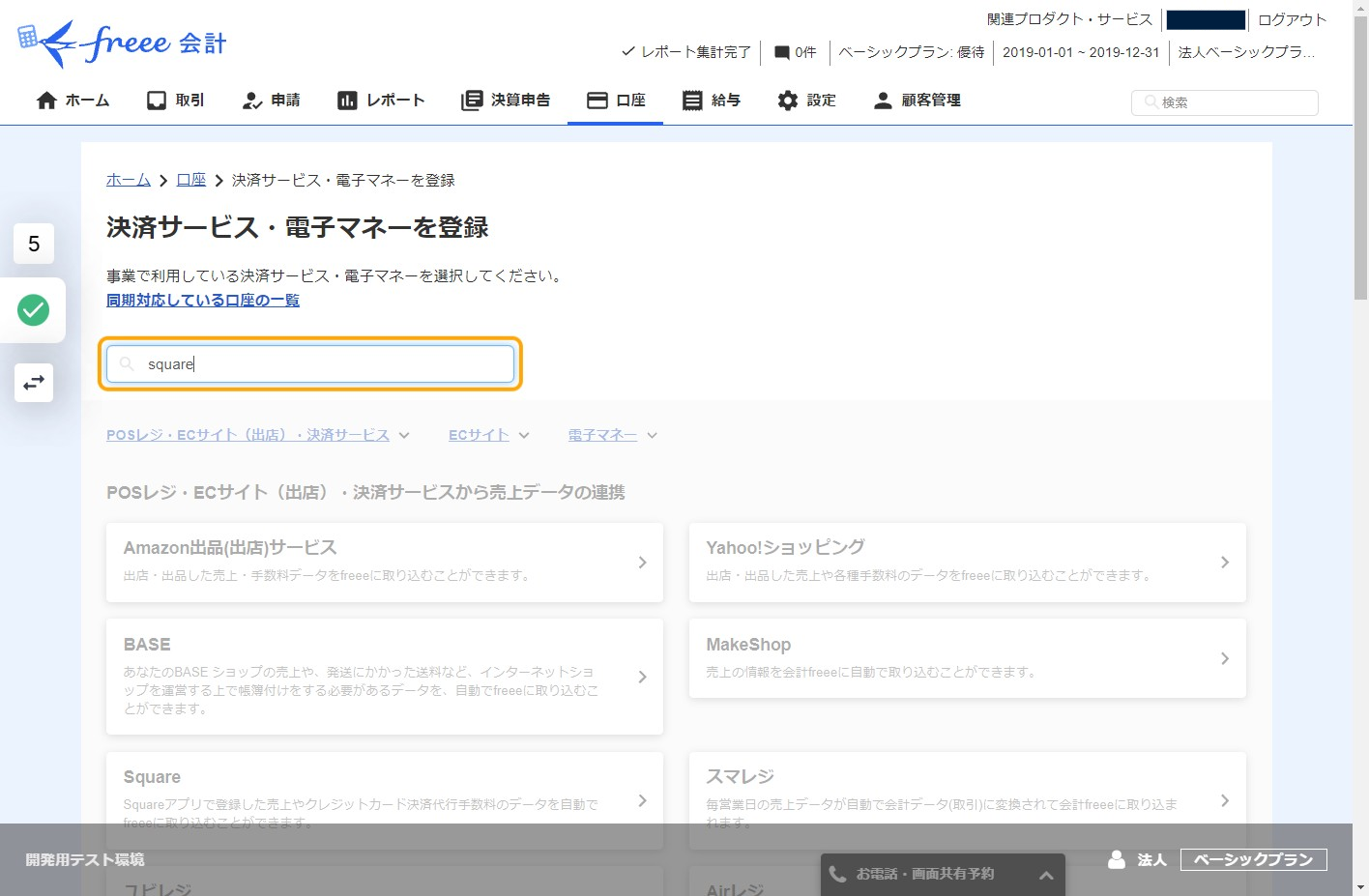
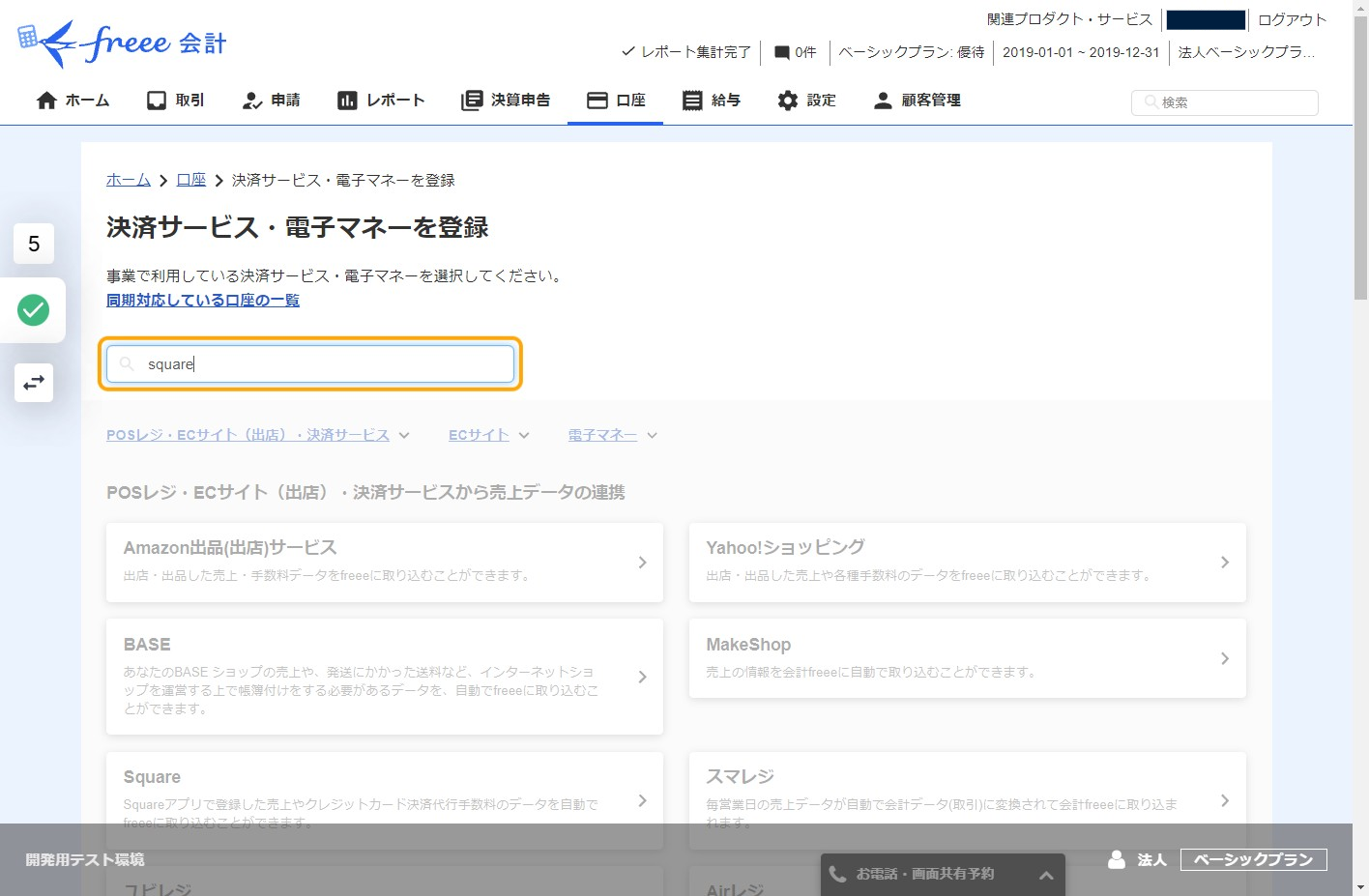
squareをクリック
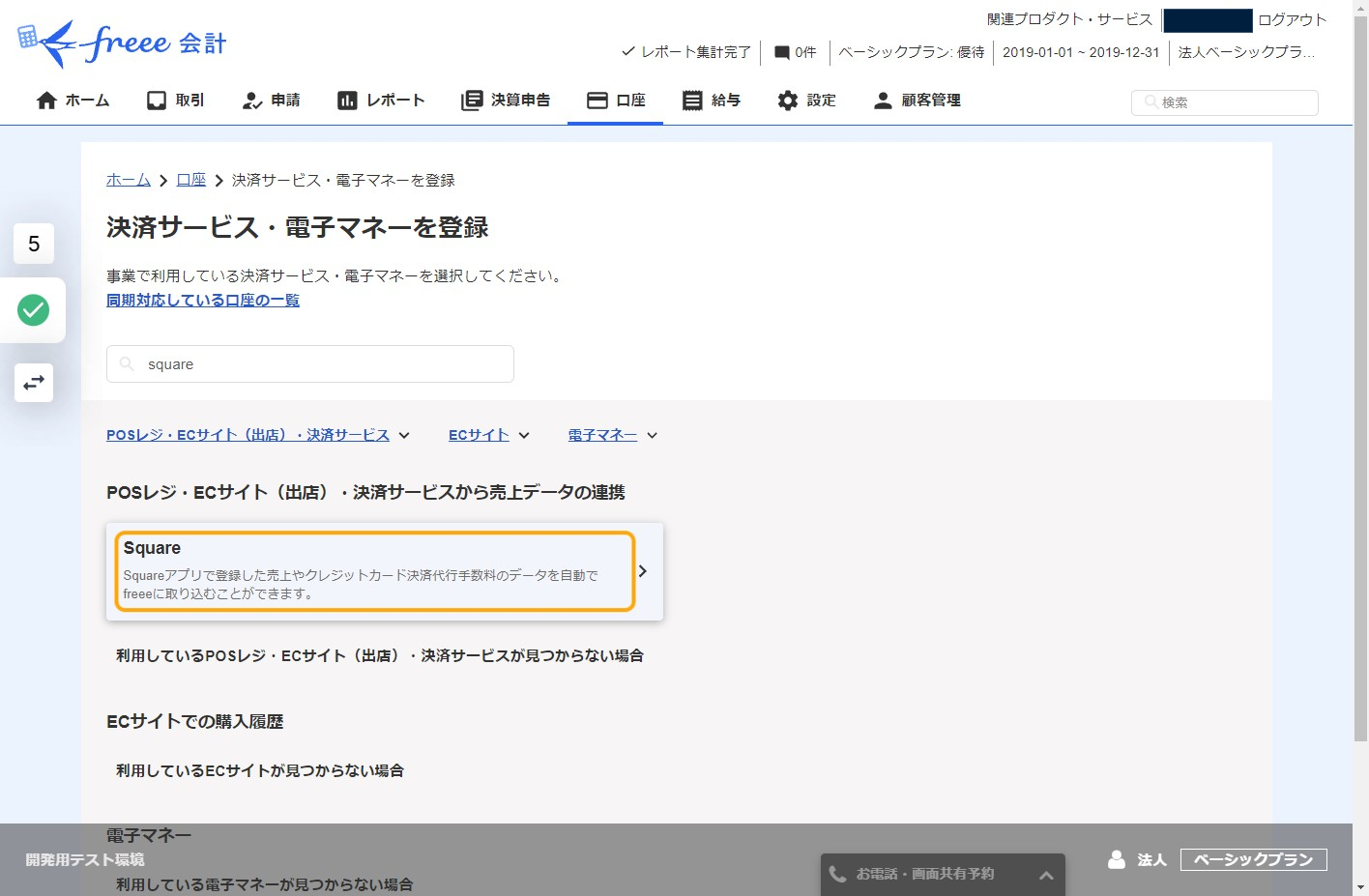
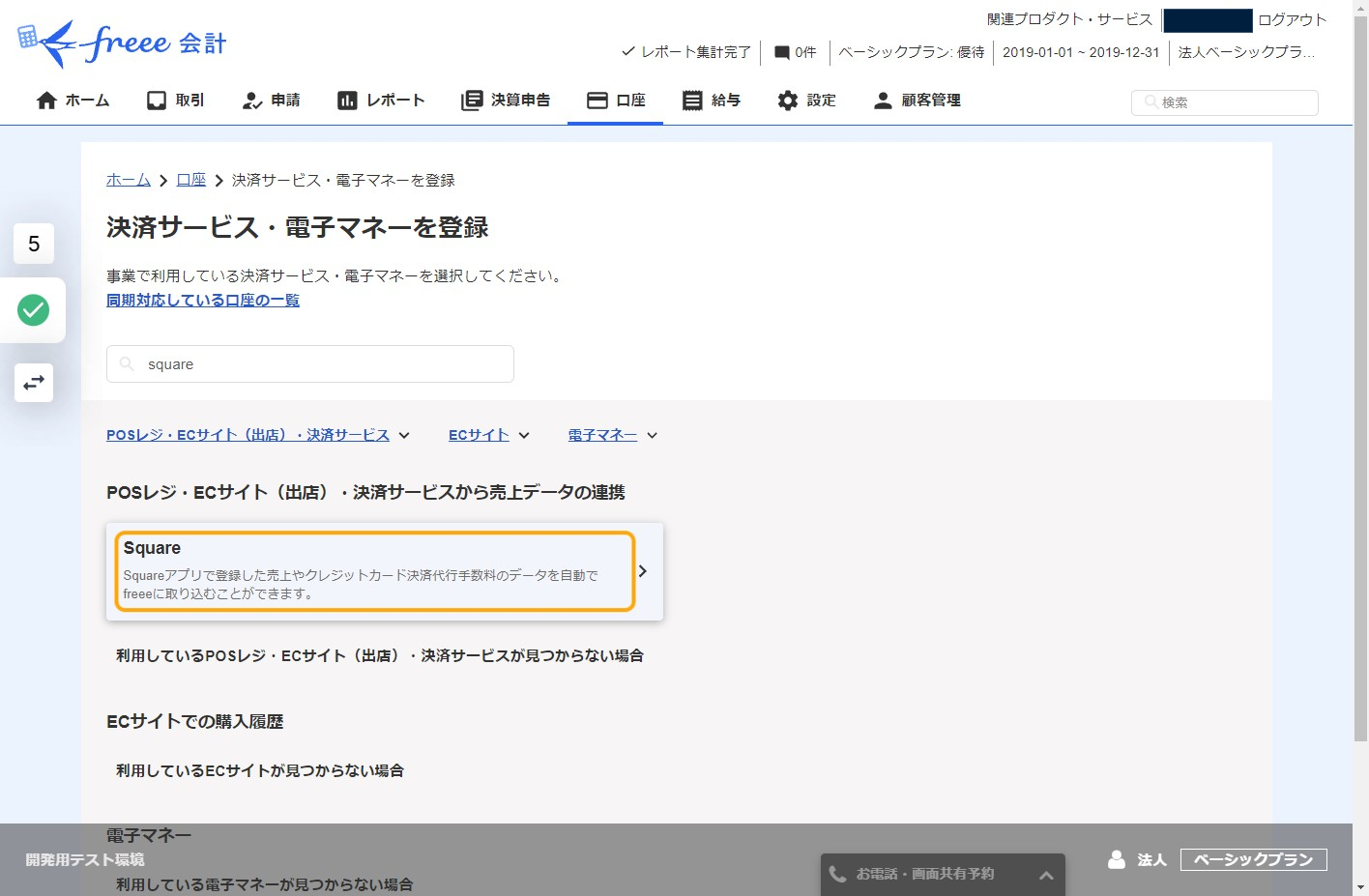
「口座を登録して連携設定に進む」をクリック
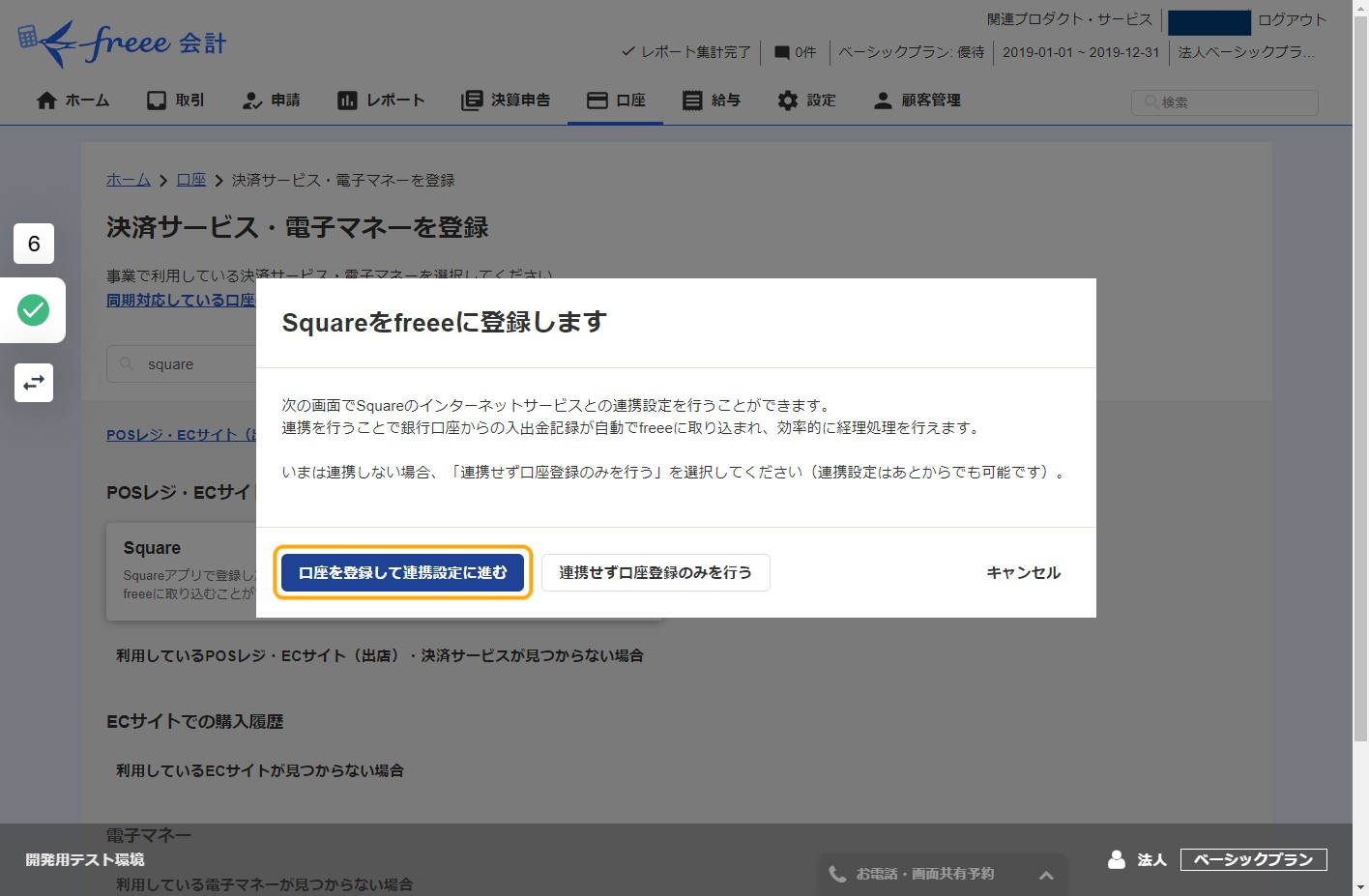
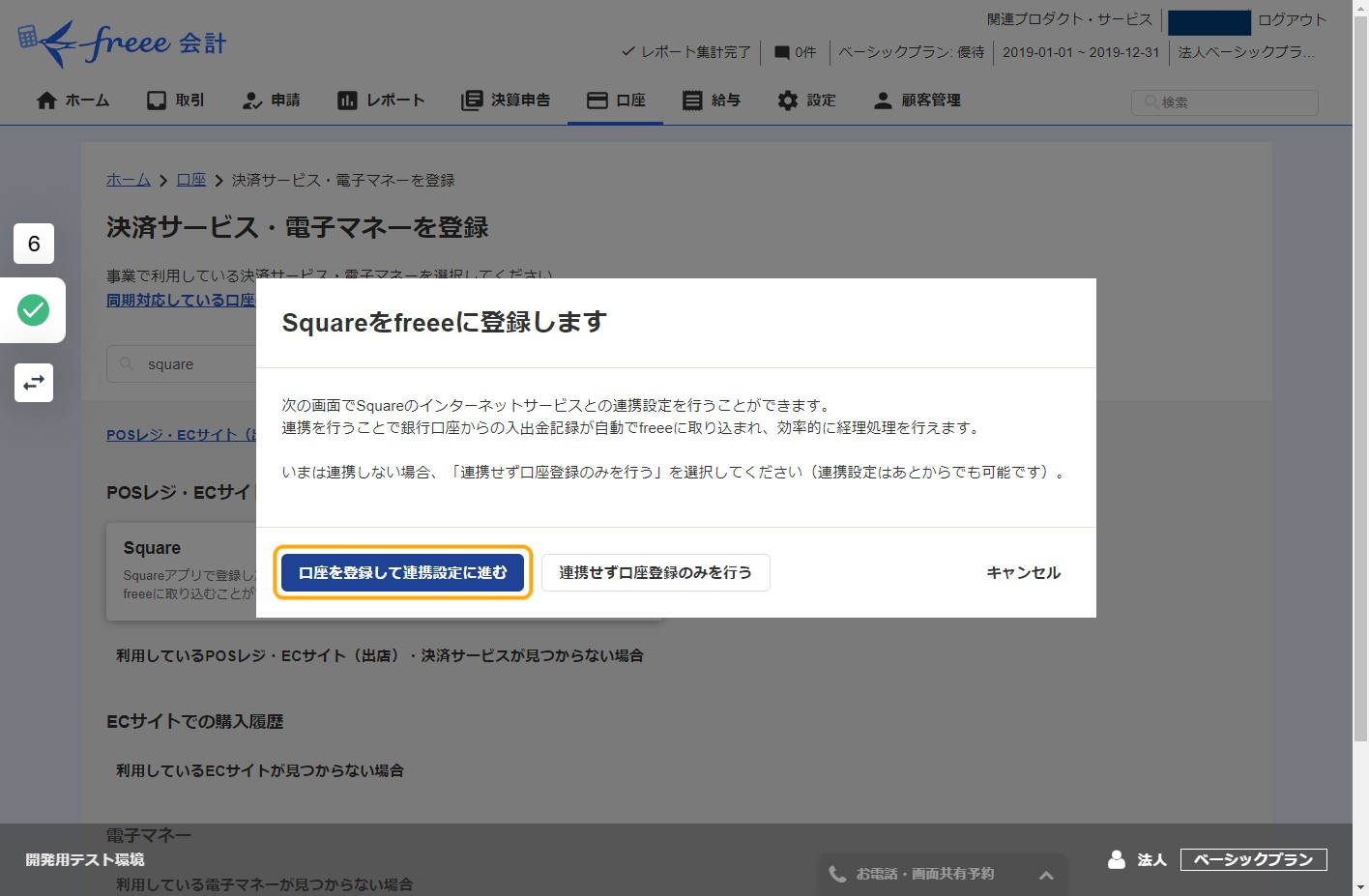
「squareの認証ページへ」をクリック
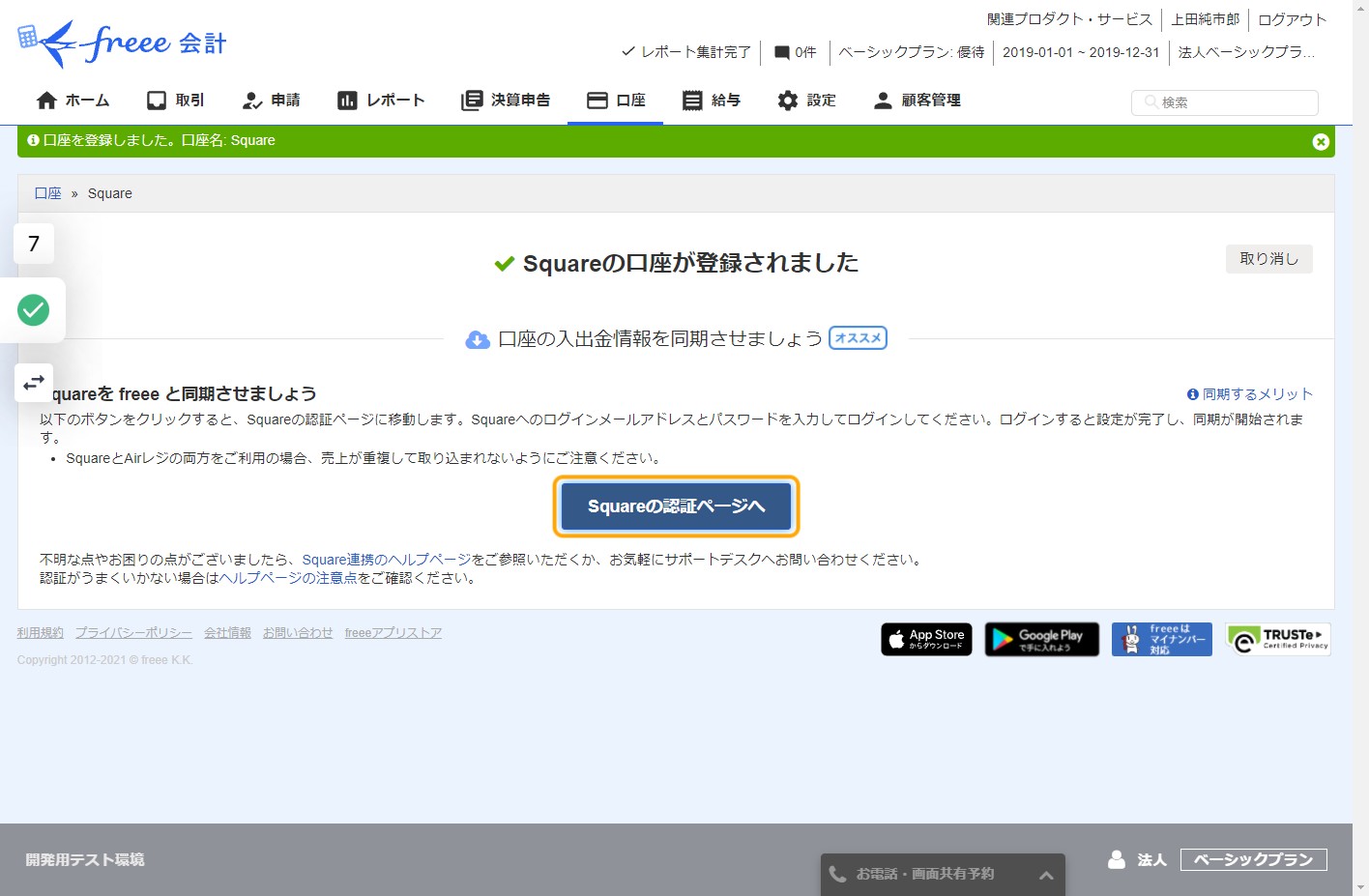
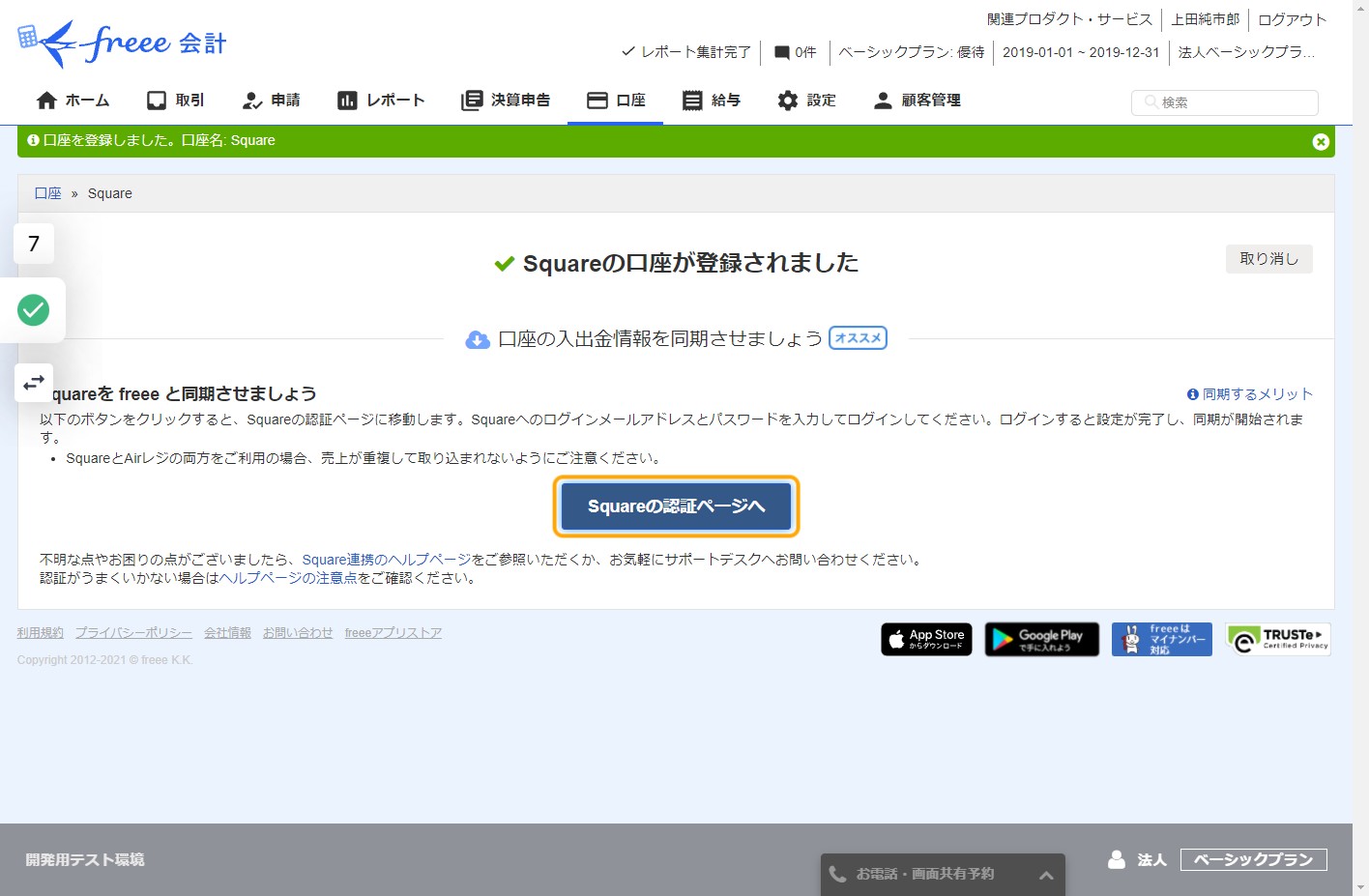
これでfreee会計とsquareの連携が完了です!
最後に
freeeとsquareの連携させるとfreeeに自動で売上・手数料データを自動で登録することができるので、売上の計上漏れが無くなります!
ただ、連携した後の会計処理について理解できていないとfreee会計の貸借対照表のsquare勘定の残高がぐちゃぐちゃになります。
後日になりますが、会計処理の方法について解説記事を書きますm(_ _)m

コメント